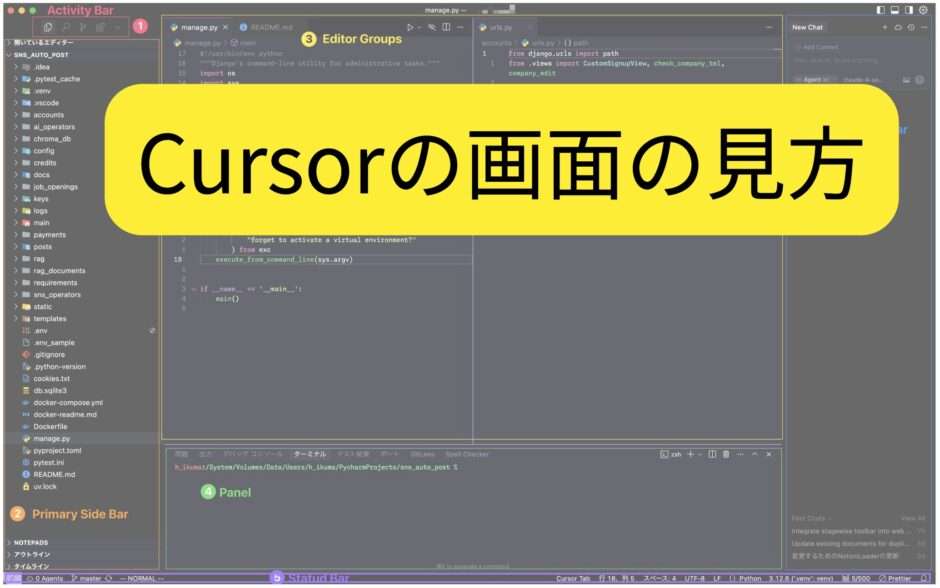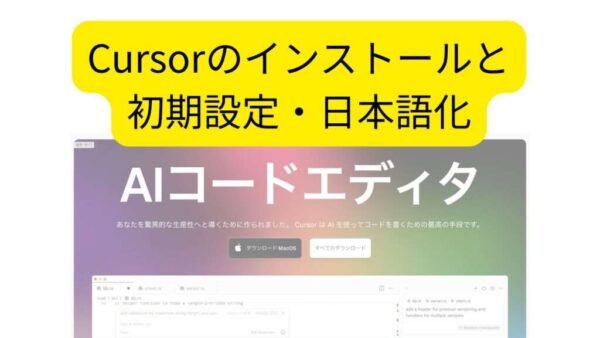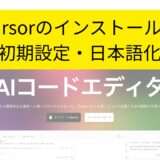Cursor を構成する 6 つのパーツ
Cursor (VSCode) の画面は大きく分けると 1~6 のパーツで構成されています。
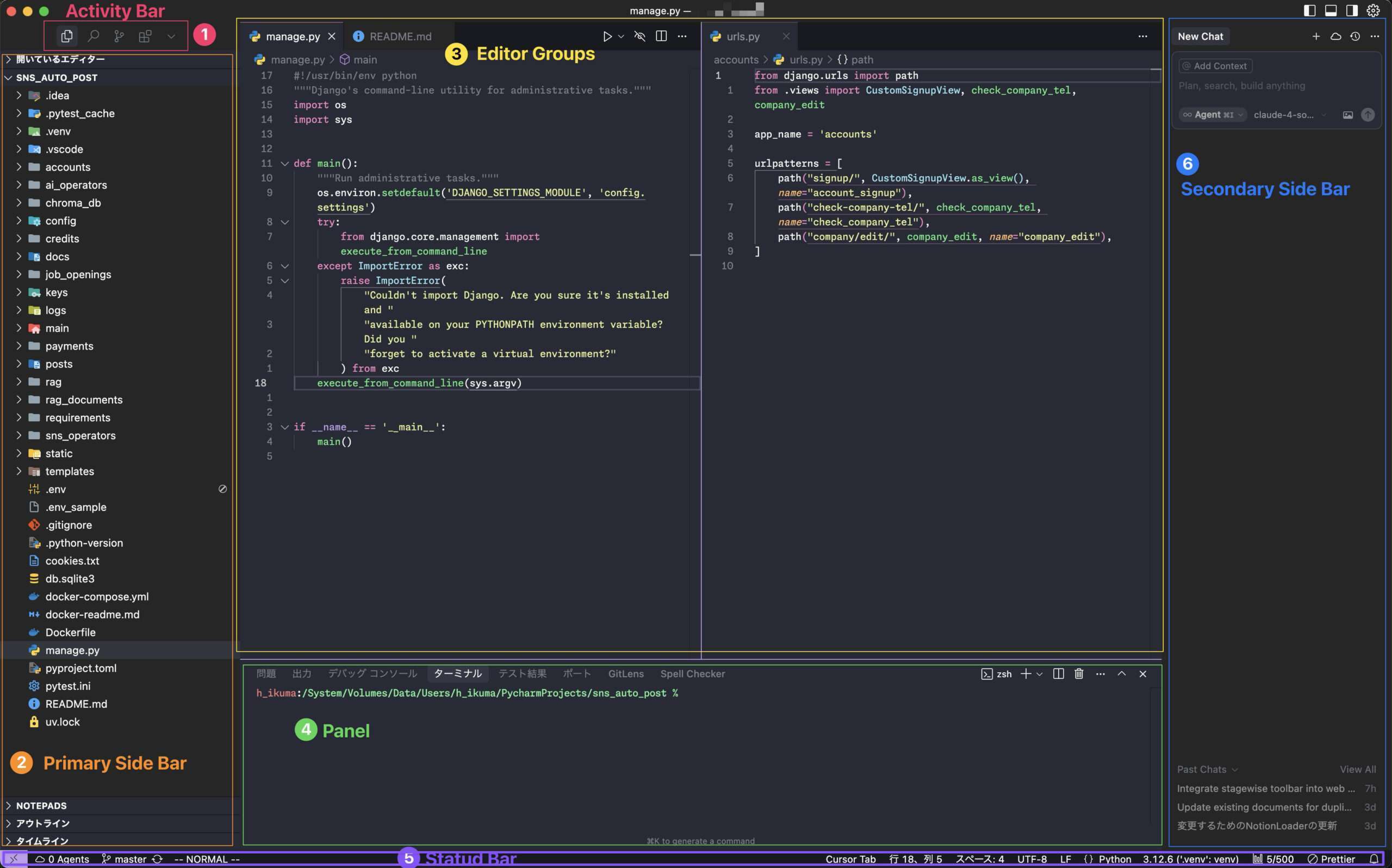
- Activity Bar
- Primary Side Bar
- Editor Groups
- Panel
- Stabus Bar
- Secondary Side Bar
以下、それぞれのパーツについて解説します。
① Activity Bar

アクティビティバー。いろいろな機能にアクセスするためのアイコンが並んでいます。V を押すと隠れているアイコンが表示されます。
標準では以下のような機能にアクセスできます。
- ファイル・ディレクトリ構成の閲覧・編集
- 複数ファイルに跨がる文字列検索・置換
- バージョン管理システム Git
- プログラムの実行・デバッグ
- 拡張機能の管理
- 拡張機能でインストールした各機能にアクセス
1~5 までは標準で使用できます。6 はインストールした拡張機能によっては表示されることがあります。1~5 の使い方は後述します。
先ほどの VSCode の図ではアクティビティバーは左に並んでいますが、Cursor のアクティビティバーはこれとは違い、初期設定では下図のように表示されます。
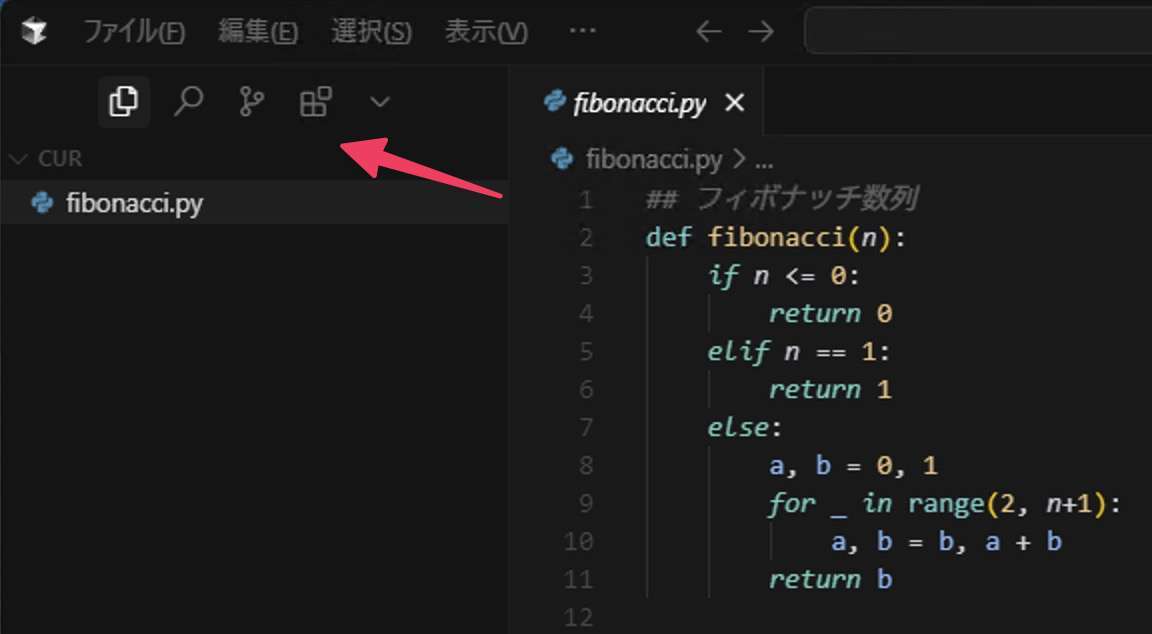
アクティビティバーが表示されない場合は下の図の①をクリックするかショートカットキー Ctrl+B や Cmd+B を押してください。
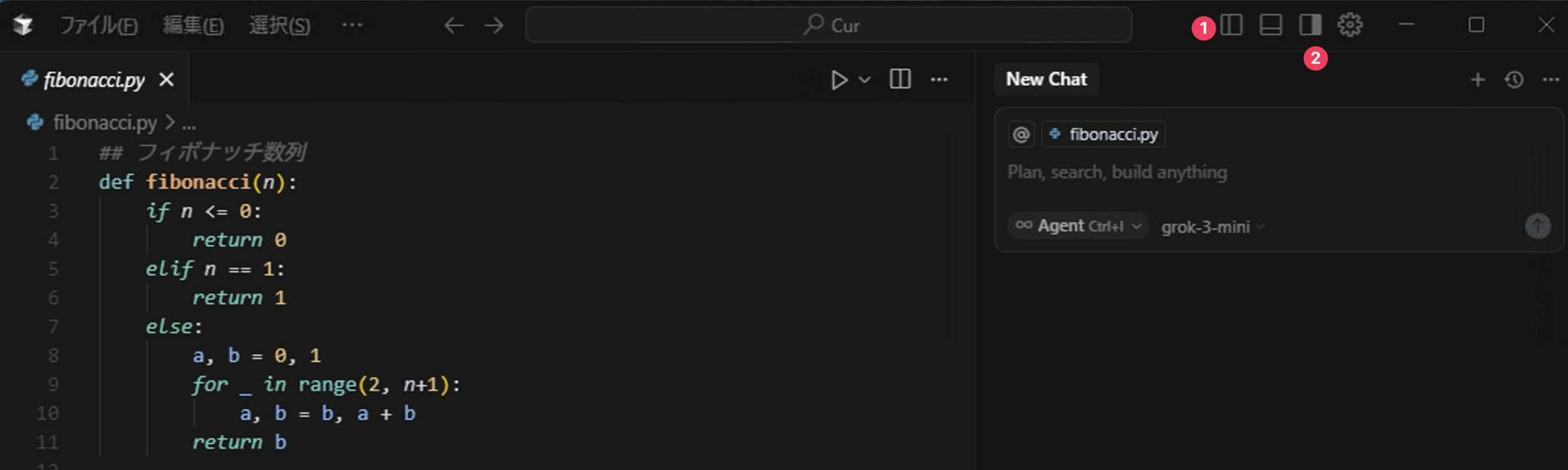
VSCode のように左に表示したい場合は以下を参照してください。
ここからは上で挙げた 1~5 の機能について解説します。
② Primary Side Bar
アクティビティバーに並ぶアイコンをクリックすると、プライマリーサイドバーでその機能が表示されます。
ファイル・ディレクトリ構成の閲覧・編集
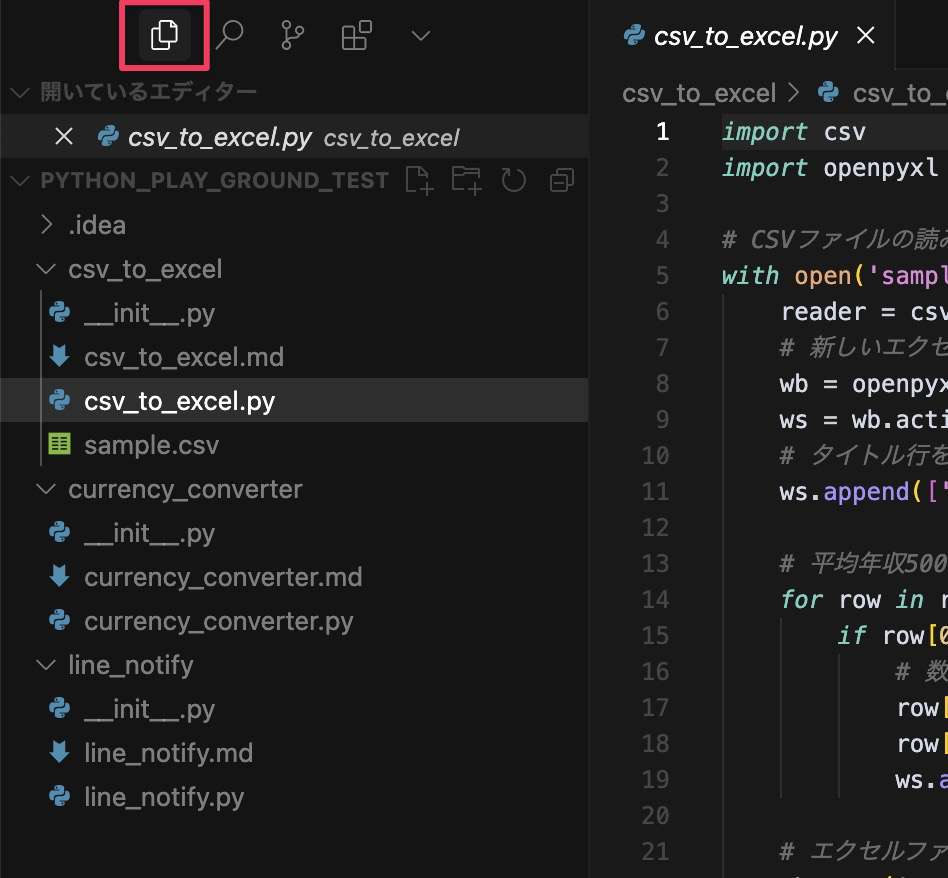
Cursor (VSCode でも同様。これ以降に解説する機能もどちらでも使える) でファイル・ディレクトリ構成を閲覧するには、閲覧したい対象を ドラッグ&ドロップするか、上部メニューから「フォルダを開く」で開きます。(ディレクトリとはフォルダのことです)
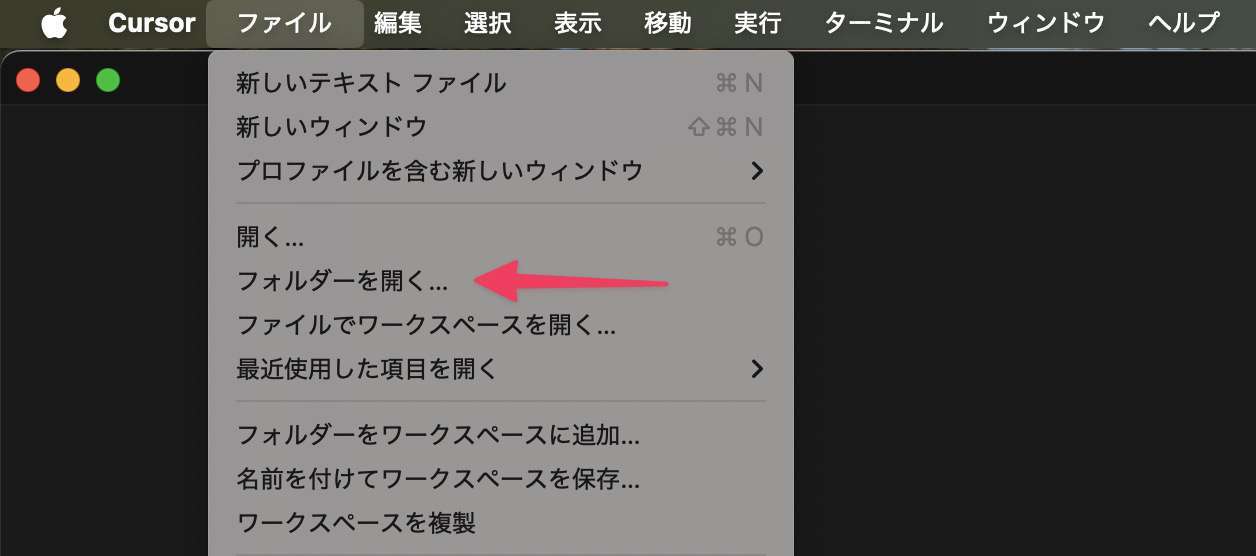
ディレクトリをクリックすると開閉し、配下のファイルを確認できます。ファイルをクリックすると画面中央部の Editor Groups で開いて中身を確認できます。右クリックして削除したり名前を変えたりすることもできます。Explorer (Windows) や Finder (Mac) でキーボードを使ってファイル名を変えたり削除したりコピーしたりという時に使うショートカットキーでも同じように操作できます。
現在開いているフォルダに新しいファイルが追加されてもすぐに表示が更新されないことがあります。例えば、ターミナルからコマンドでファイルを追加したり、カーソル外部でフォルダにファイルを追加したりといった場合です。
しばらくすれば更新されますが、すぐに更新したい場合は、「エクスプローラーを最新表示する」アイコンをクリックしてください。
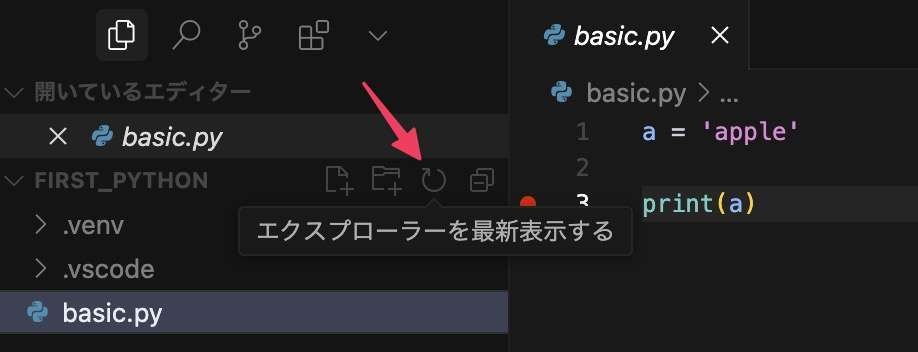
複数ファイルに跨がる文字列検索・置換
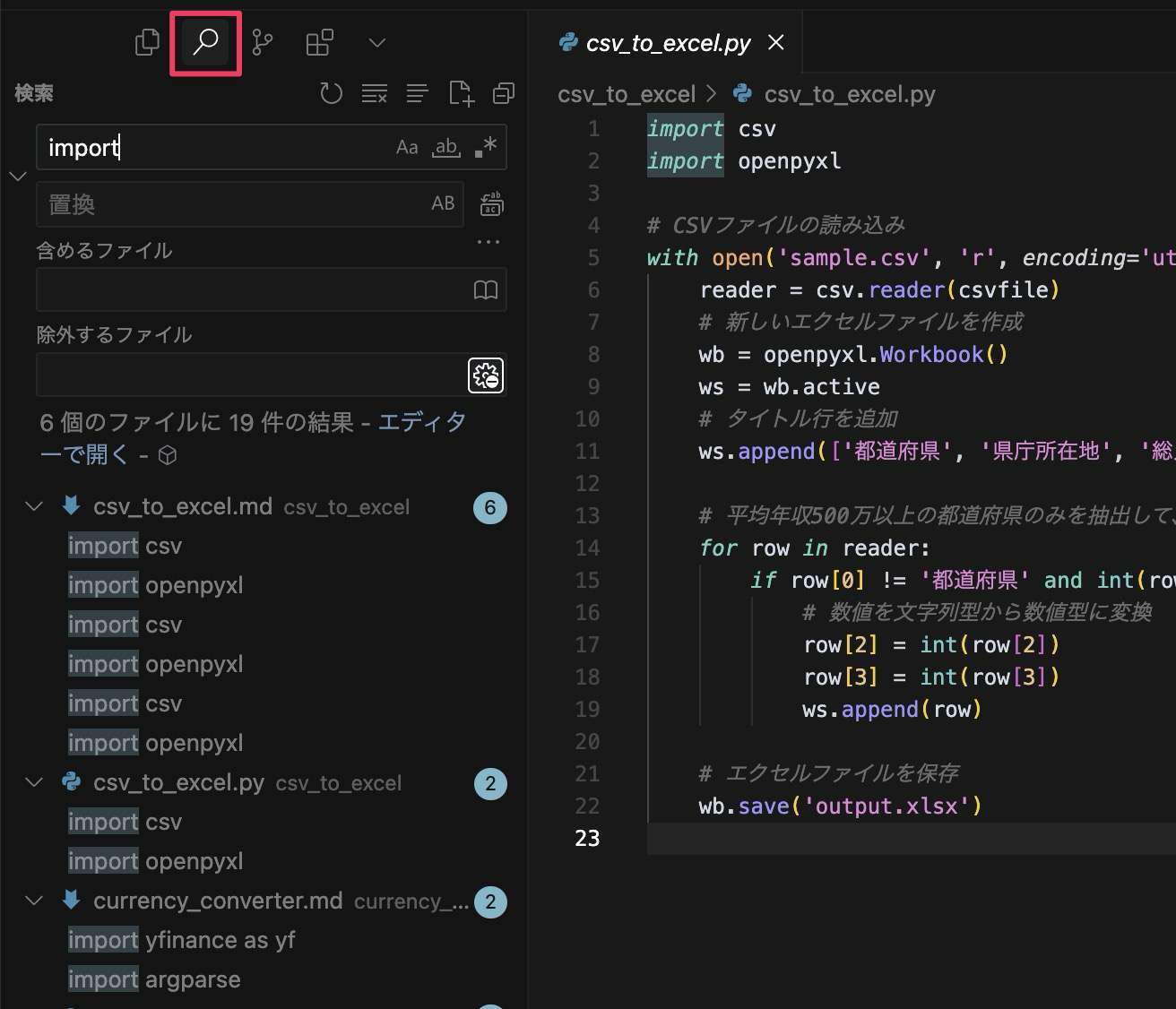
虫眼鏡アイコンで複数ファイルにまたがる文字列検索・置換ができます。現在開いているファイル内のみで検索したい場合はおなじみの Ctrl+F もしくは Cmd+F ショートカットキーで検索できます。置換したい場合は > をクリックして置換モードにします。

バージョン管理システム Git
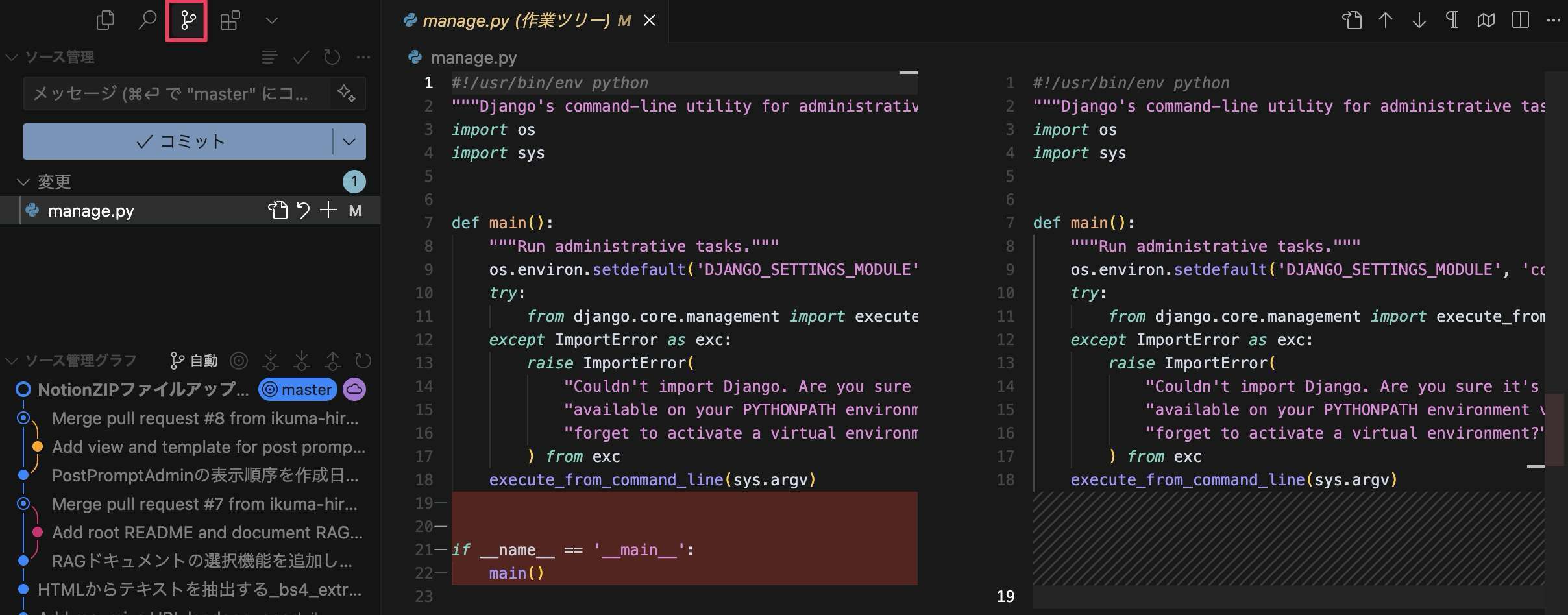
PC, Mac に、Git がインストールされていれば使えます。Git とは文字列などの差分を管理するためのシステムで、差分を表示したり、ある時点に戻ったり、新たな機能を追加するときに枝分かれさせて別の領域で作業したり、といった開発に欠かせない機能を提供します。
Git の具体的なインストール方法や使い方はここでは割愛します。詳しくは以下を参考にしてください。
プログラムの実行・デバッグ
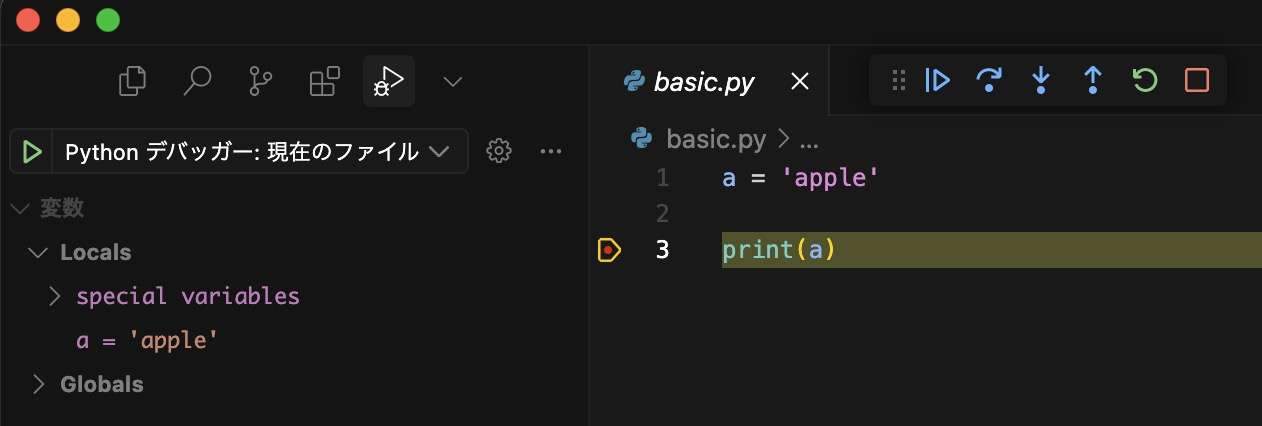
プログラムを実行したり、実行構成 (launch.json) を作成して、プラグロムをショートカットキーから呼び出せるようにしたり、実行中に一時停止して挙動や変数の値を確認したりできます。
実行とデバッグバーを出すためには下の図の ^ をクリックして「実行とデバッグ」を選択します。
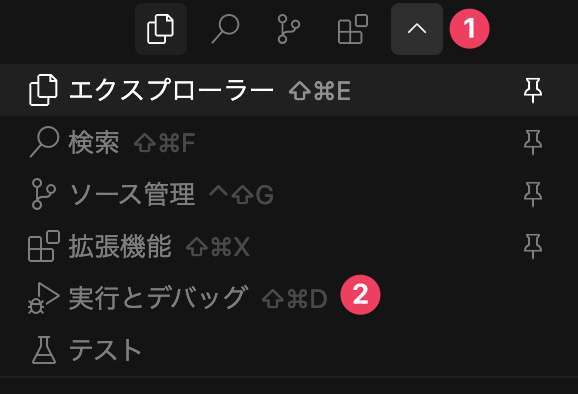
作業用プロジェクトを作成する
この機能を確認するために、以下のように作業を進めてください。
- 任意の場所に「first_python」というフォルダを作成
- このフォルダをカーソルにドラッグ&ドロップ
- 新しいファイルをクリック
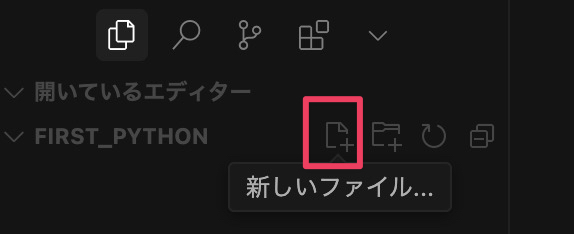
- ファイルの名前を basic.py にする
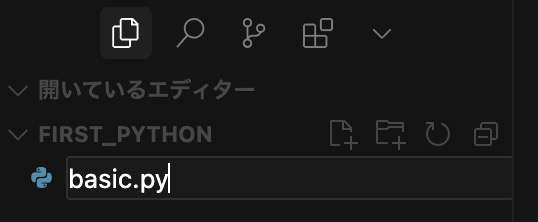
- basic.py ファイルが開かれるので以下のように入力する
a = 'apple' print(a)
Ctrl+S(Windows) /Cmd+S(Mac) を押して上書き保存する
現在開いているファイルのプログラムを実行する
まずは現在開いているファイルのプログラムを実行するには①実行とデバッグを押し次に表示される ② Python デバッガーを選択し、
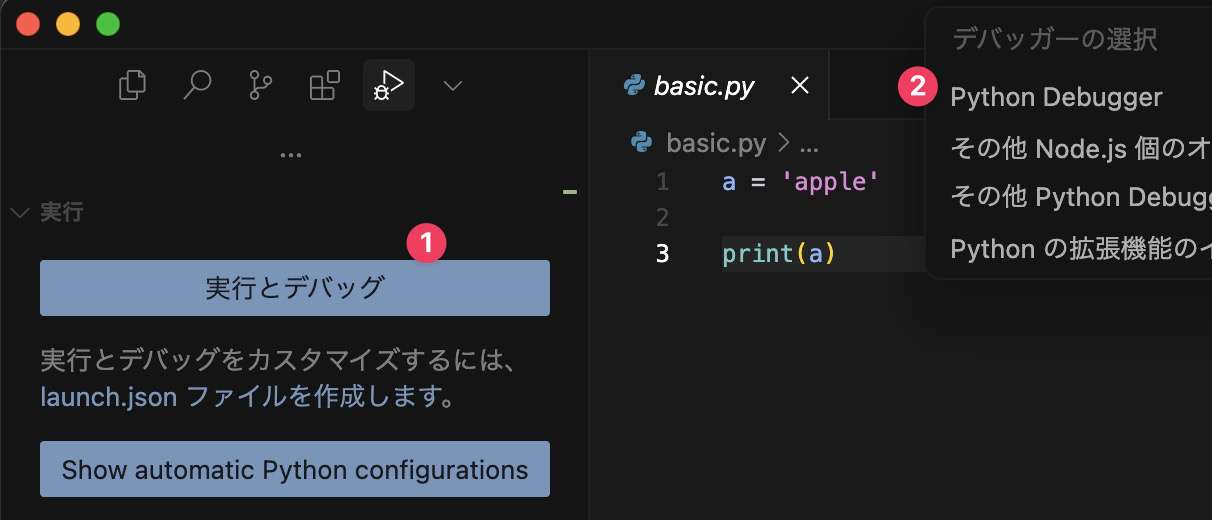
その次に表示される Python ファイルを選択すると実行されます。
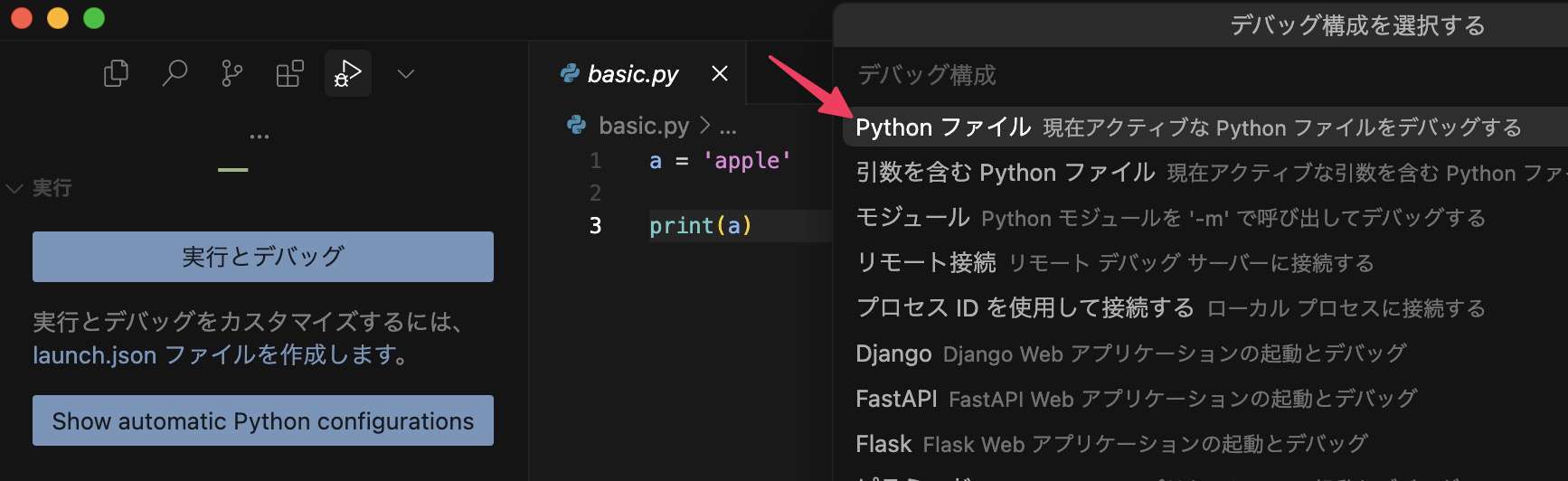
あるいは画面上部にある①再生アイコンをクリックしても現在開いているプログラムが実行されます。実行結果は②画面下部のターミナルに表示されます。
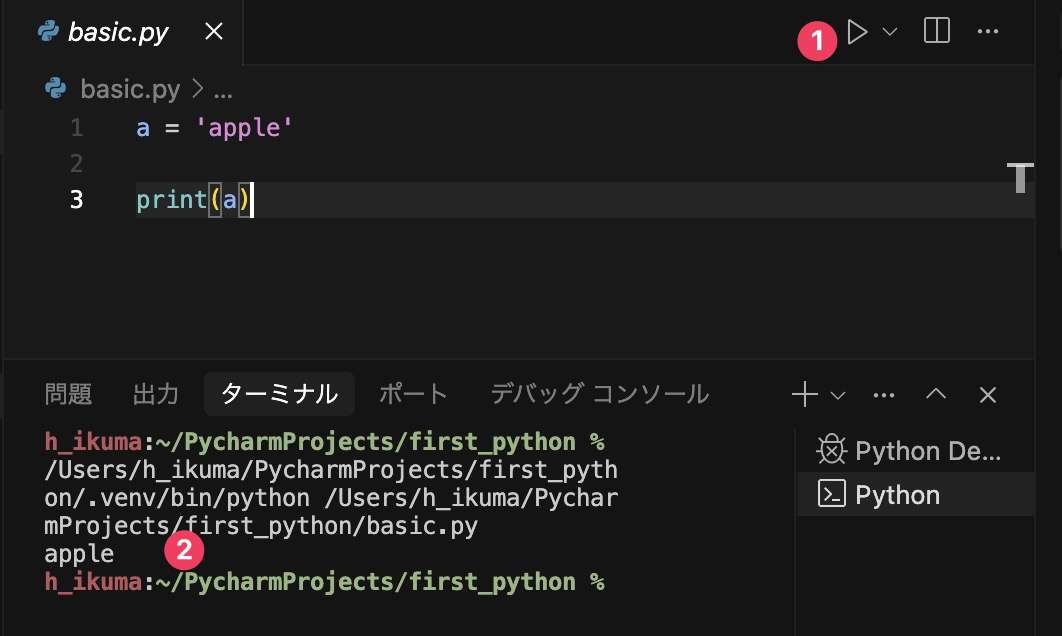
これで実行できますが、毎回マウスを操作してクリックしたりするのは便当です。次は実行構成を作成してショートカットキーですぐ実行できるように設定します。
実行構成を作成してショートカットキーで実行できるようにする
実行構成とは、どのようにプログラムを実行するかという構成ファイルのことです。Python プログラムを例にします。
実行構成を作るためには下図にある①「launch.json ファイルを作成します。」を選択し、②「Python Debugger」を選択、
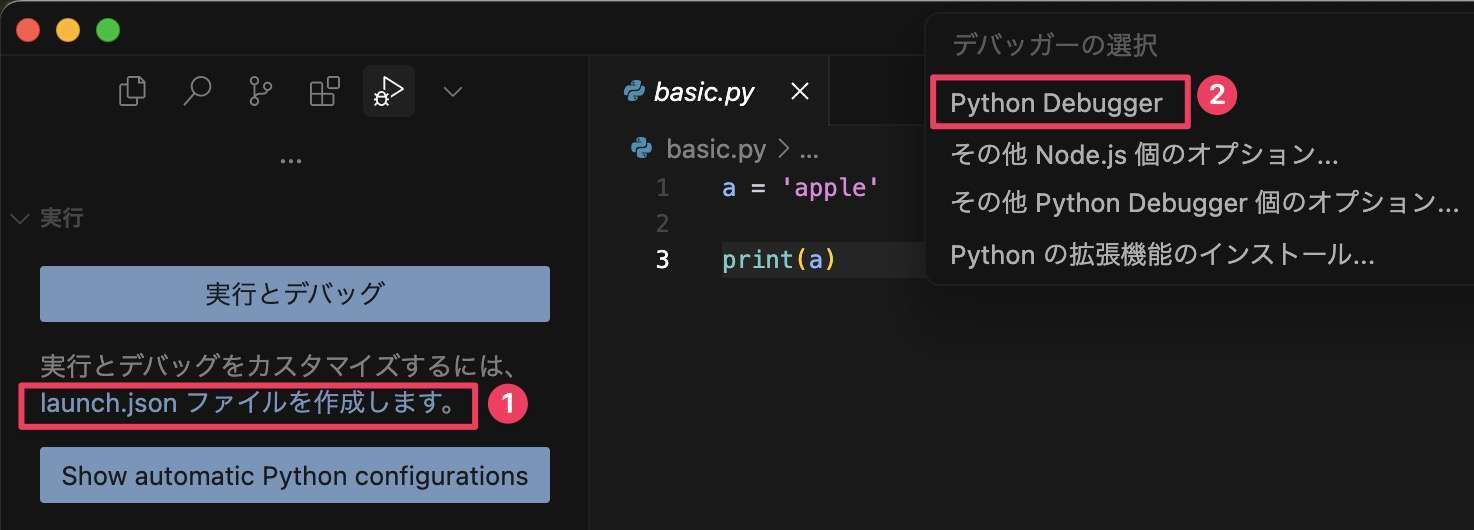
続いて、「Python ファイル」を選択します。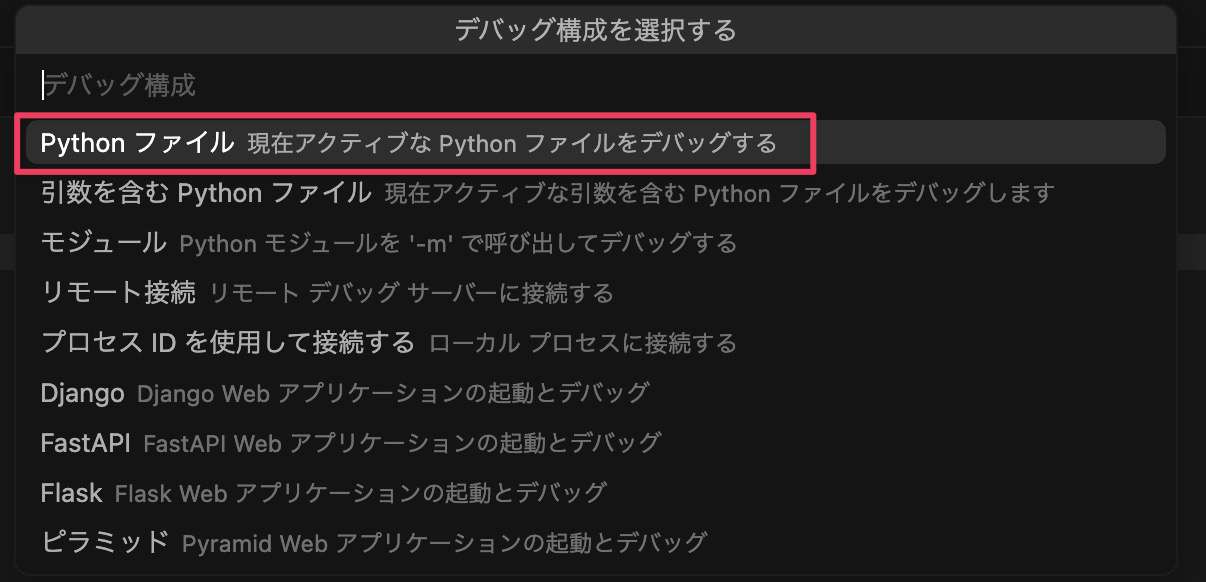
すると、下図のように表示されますので、Esc キーを押してください。
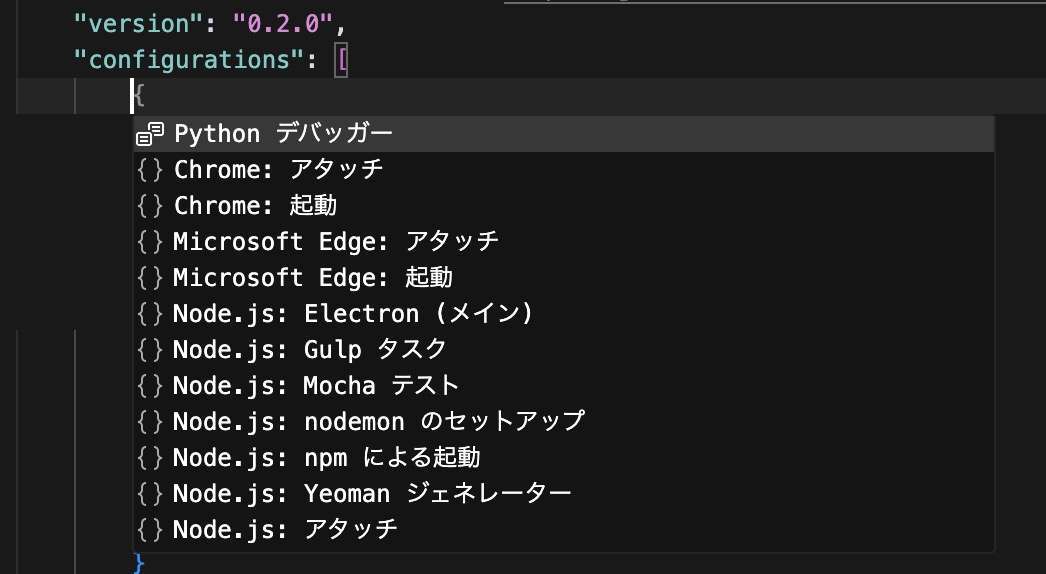
② launch.json ファイルと中身が作られます。①の●はファイルが保存されていないことを表していますので、Ctrl+S や Cmd+S キーを押して保存してください。

上の図の設定は「今現在開いているファイルを実行する」という設定です。ちなみに "program": "${file}" が「今現在開いているファイルを実行」を表しています。
この実行構成は F5 キーで実行できます。
今現在開いているファイルではなく特定のファイルを実行したいという場合は「構成の追加」を押し、「Python デバッガー」を選択し、先ほどと同じように次のダイアログで「Python ファイル」選択肢ます。
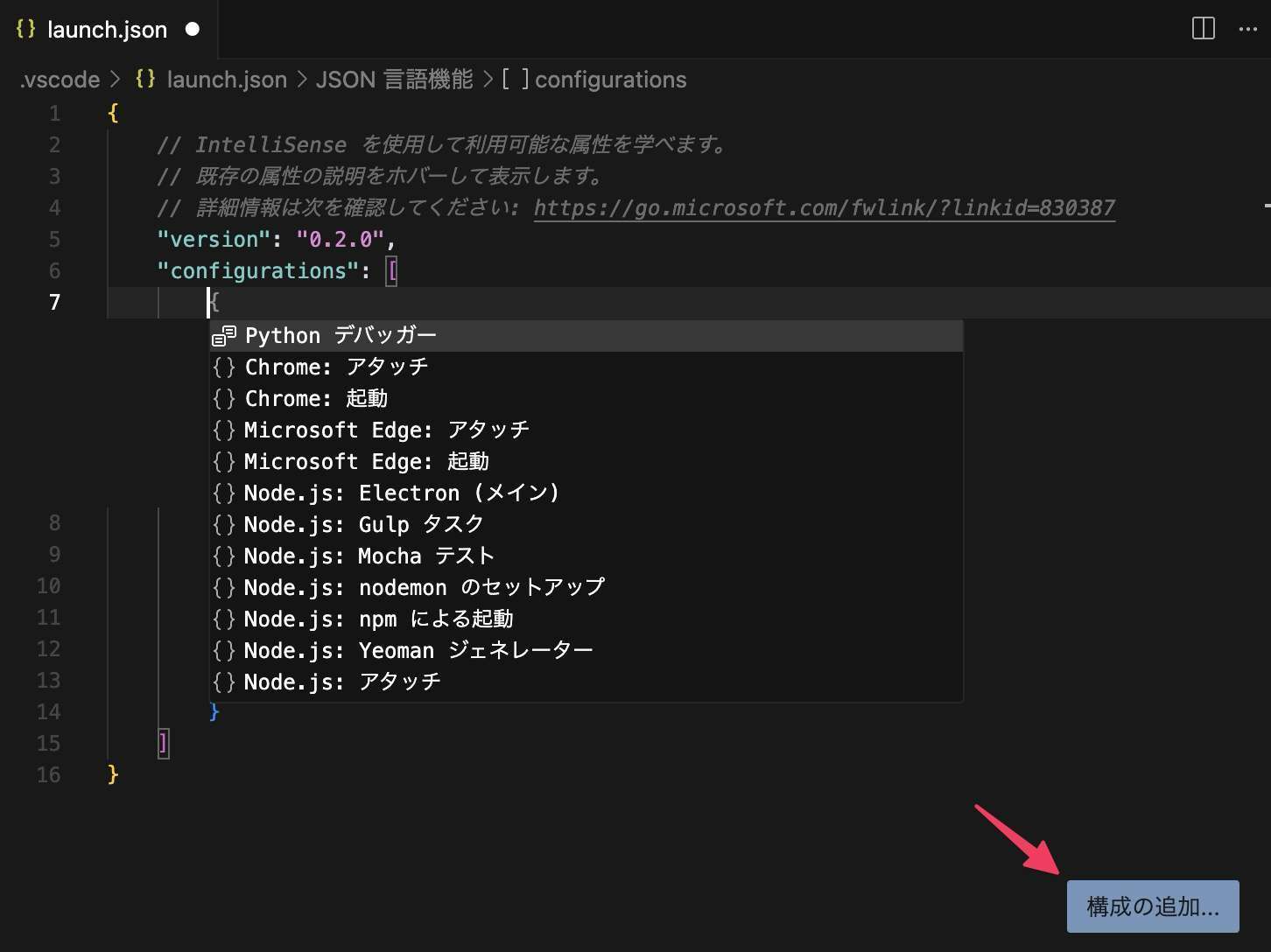
すると②のように Cursor の 「Tab キー」という機能により下図のように basic.py に書き換えるよう提案が表示されます。(AI による提案などで必ずしも表示されるわけではありません。表示されない場合は 18 行目同じ場所にカーソルを合わせてみてください。そうすると表示されることもあります。それでも表示されない場合は手動で同じように書き換えを試みると表示されるはずです。)
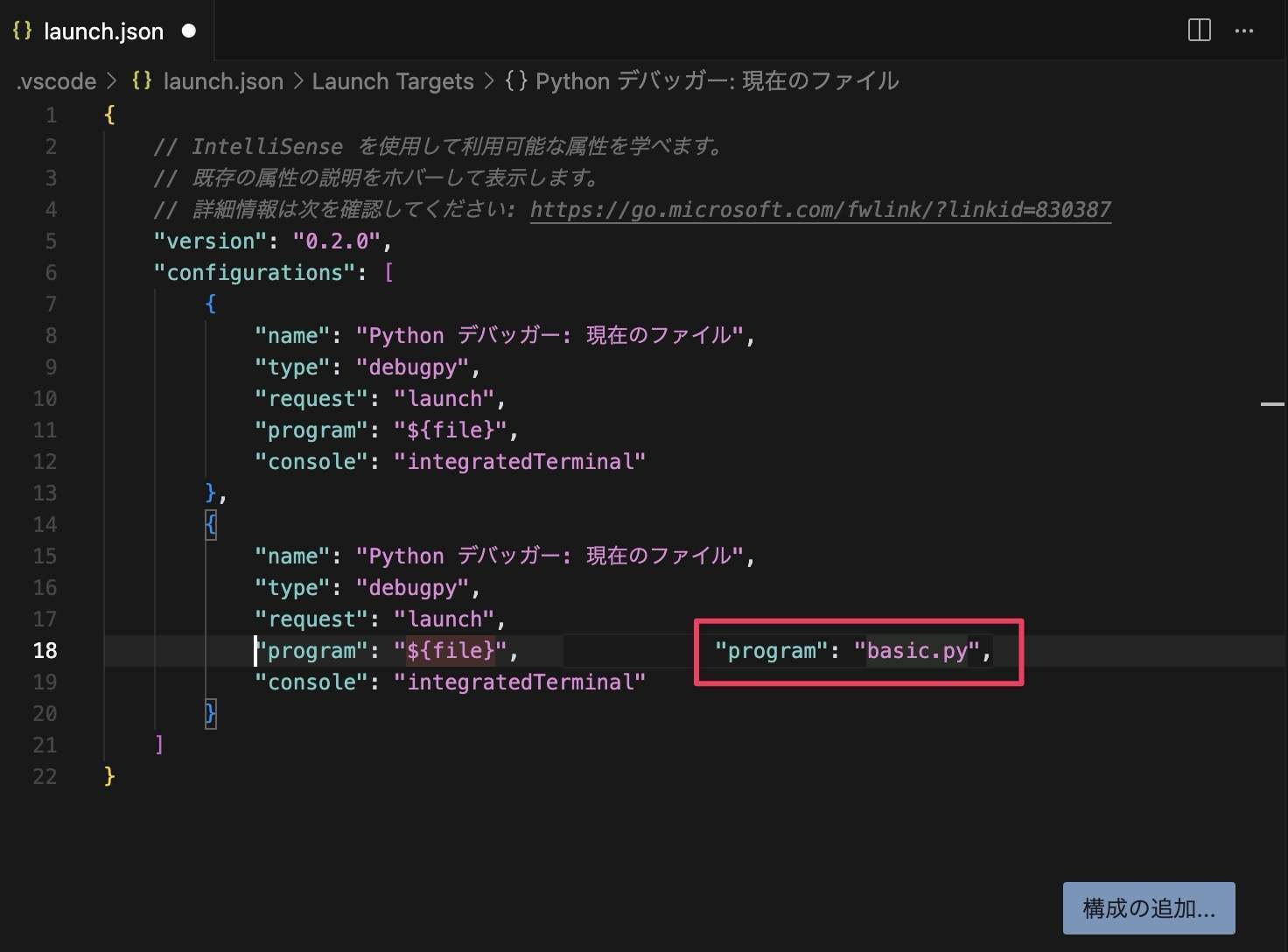
これは「次やりたいのはこれでしょ?」という AI による提案です。提案を受け入れる場合は、機能の名前と同じく Tab キーを押すと受け入れます。受け入れたくない場合は、Esc キーを押します。
受け入れた場合、さらに次のように表示されることがあります。これも「次はこの場所にカーソルを合わせたいんでしょ?」という提案です。 Tab キーを押して受け入れてみます。
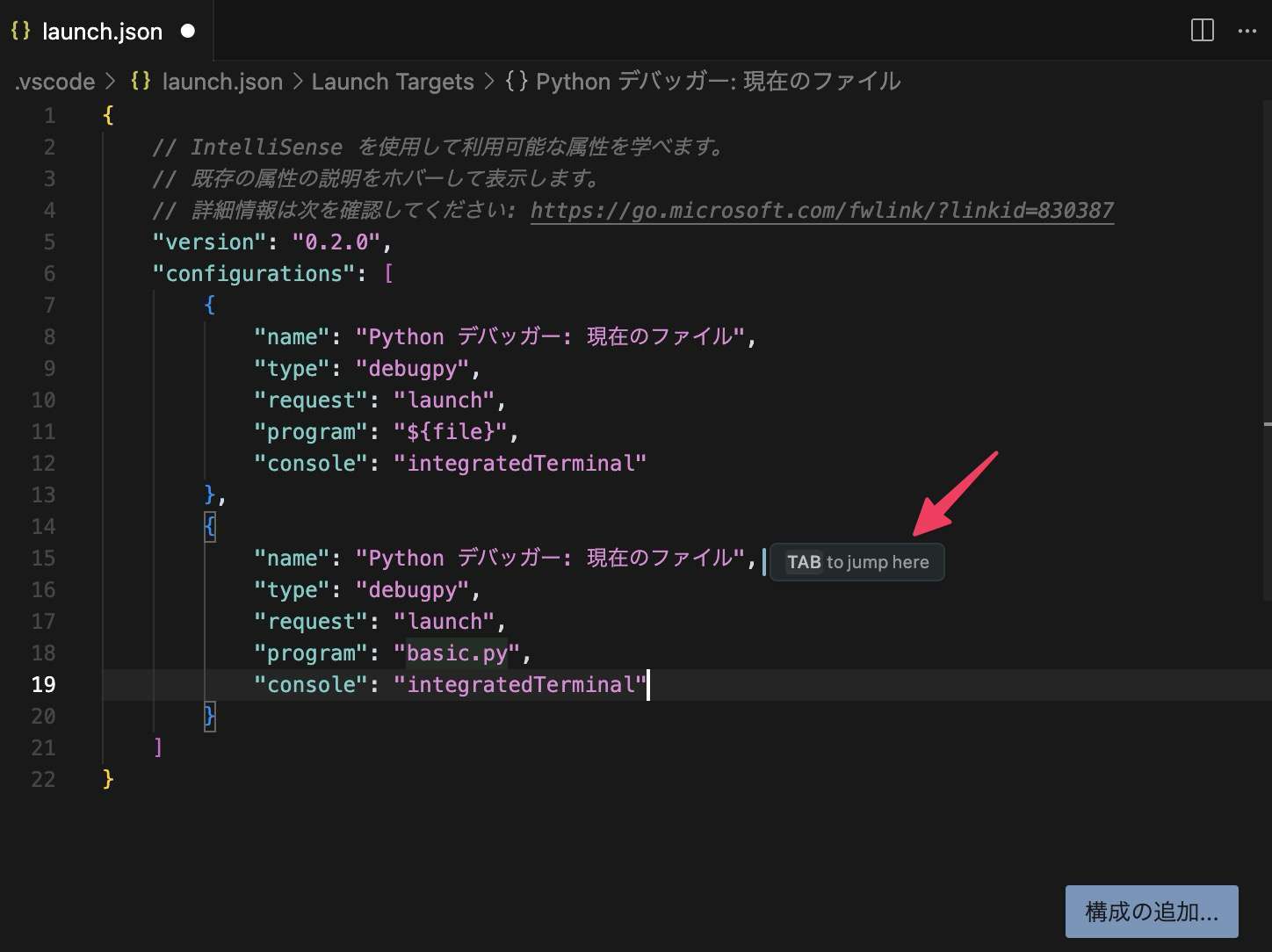
すると次のように現在のファイルの部分を basic.py に書き換えるよう提案が表示されました。Tab キーを押して受け入れておきます。これも AI がやることなので必ずしも表示されるわけではありません。表示されない場合は先ほどと同じように手動でカーソルを合わせてみてください。提案が表示されるかもしれません。それでも提案が表示されない場合は手動で書き換え始めると提案が表示されるはずです。
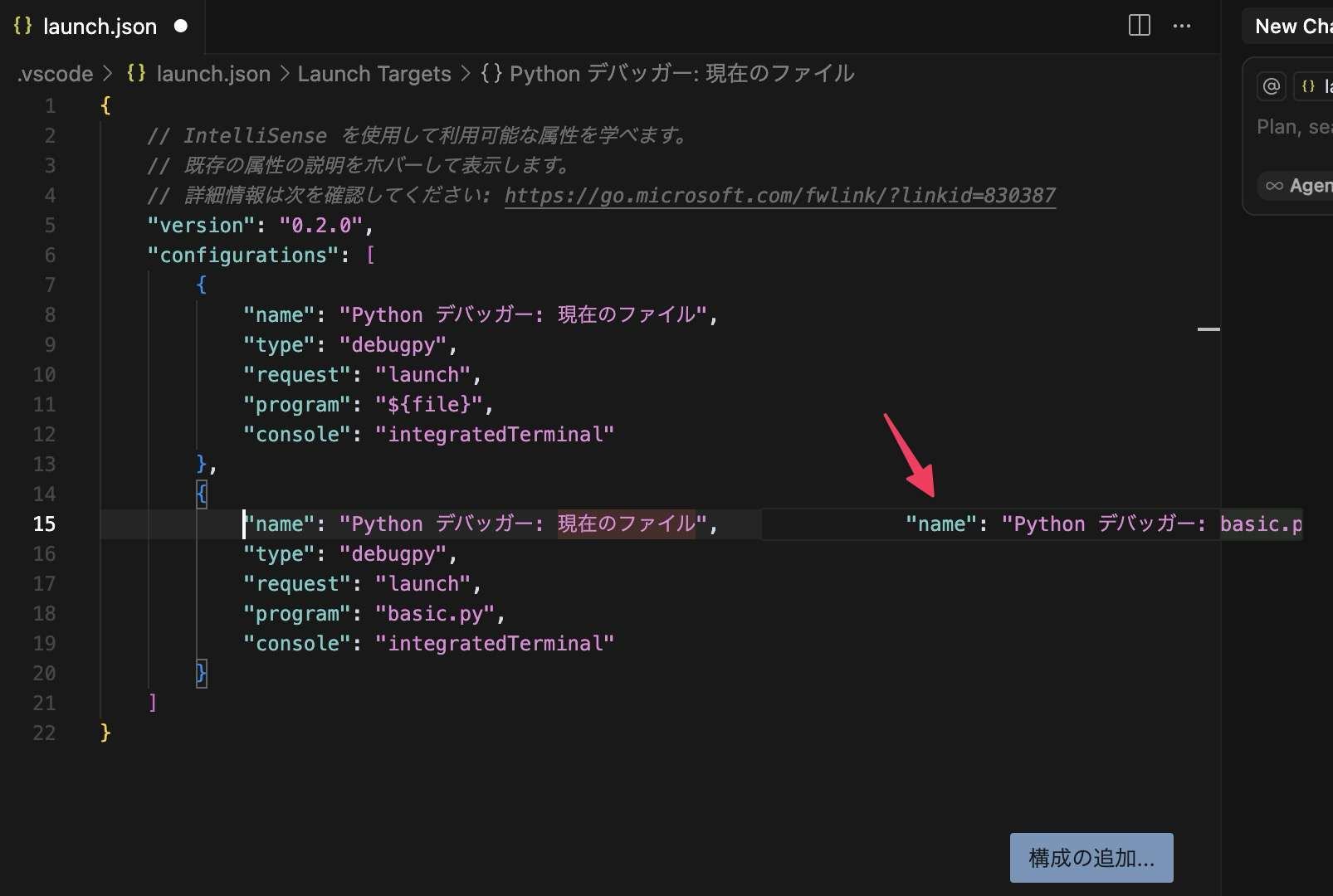
これで launch.json には 2 つの実行構成が作られました。launch.json タブに●が表示されている場合は、上書き保存ショートカットキー (Ctrl+S/Cmd+S) を押して保存するのを忘れないようにしてください。
この実行構成は下図の v をクリックすると選択できます。
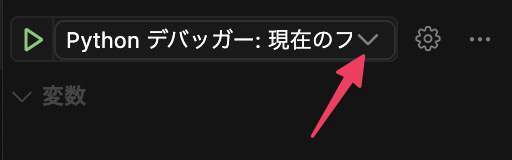
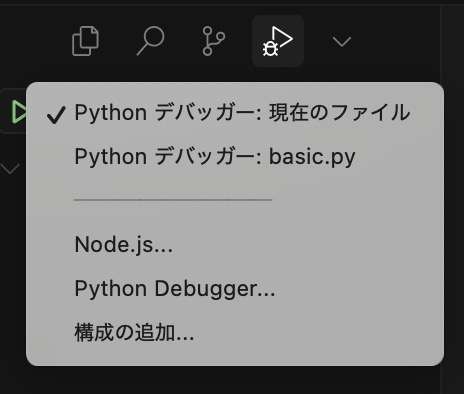
こうすることで常に F5 キーで指定したファイルを実行できるようになります。ちなみに、F5 キーではなく、下の図の再生アイコンでも実行できます。
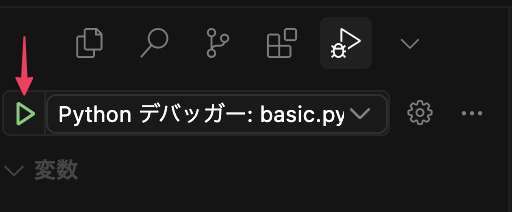
F5 キーを押した時に現在開いているファイルを実行するようにしたい場合は、「Python デバッガー: 現在のファイル」を選んでください。
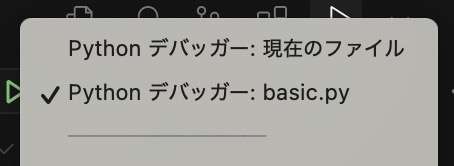
ブレークポイントを押してデバッグしてみる
実行構成を作ったのでせっかくなのでデバッガーの機能を使ってみましょう。その前に仮想環境を作っておきます。 仮想環境を作って実行することは、Python を実行する時の作法です。なぜそうなのかはここでは割愛します。ひとまず飲み込んで受け入れておいてください。
- 画面右下の「3.x.x.x」という文字をクリック (環境によって何が表示されるかは違います)

- 「仮想環境の作成」を選択
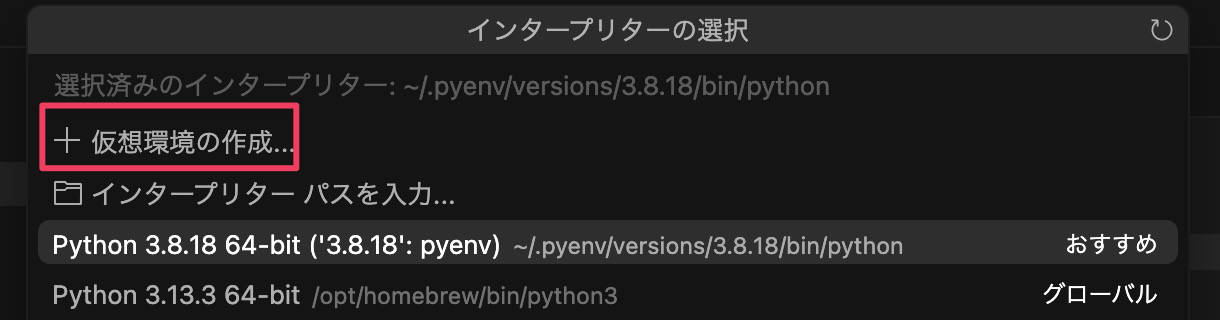
- 「Venv」 選択

- 最も新しいバージョンを選択。
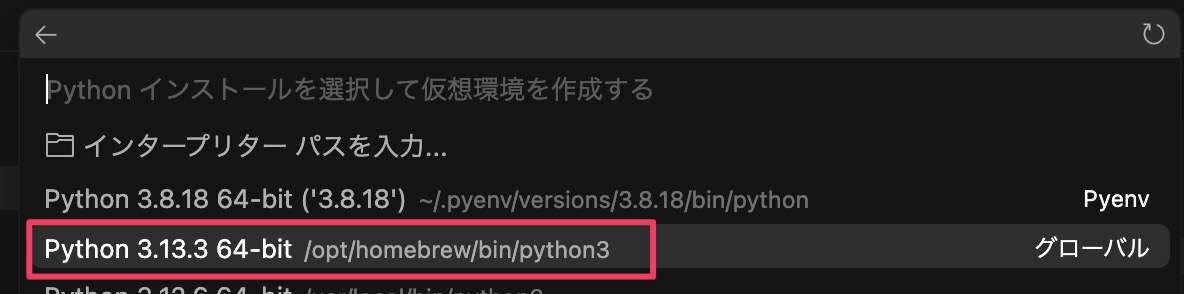
① に「.venv」というフォルダが作成され②が「3.x.x(‘.venv’: venv)」になれば成功です。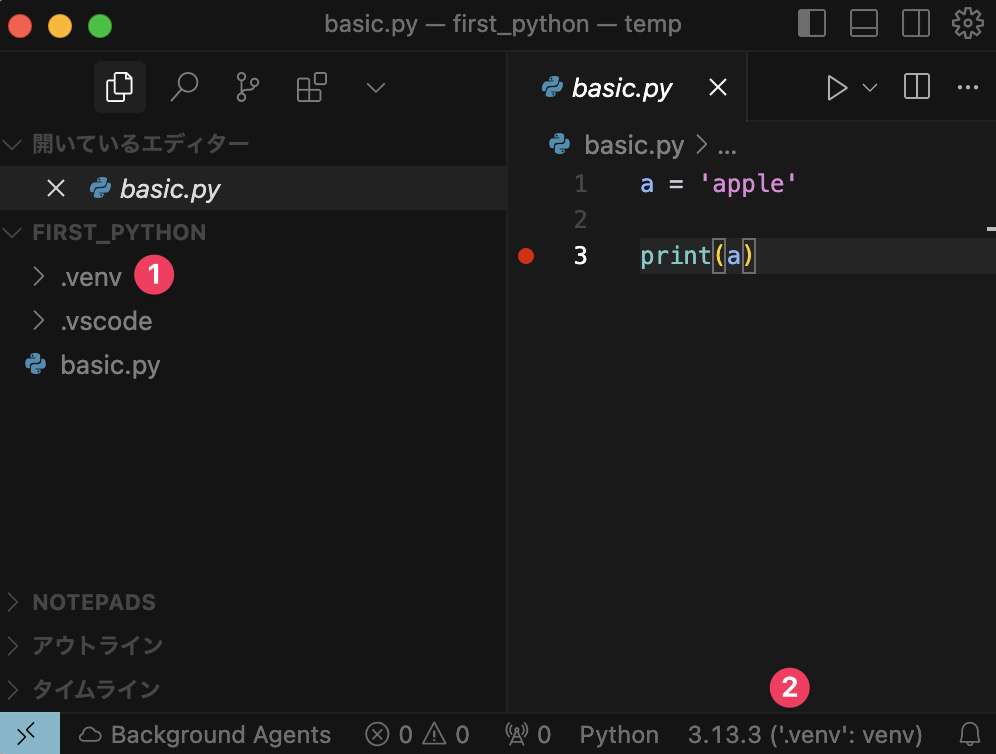
続いて、ブレークポイントを設置します。 ブレークポイントとは、プログラム実行中に一時停止する場所を示すポイントのことです。 ブレークポイントを設置するには、設置したい場所にカーソルを移動させ F9 キーを押します。
3 行目の print(a) にカーソルを移動させて、F9 キーを押してください。続いて、F5 キーを押してプログラムを実行すると、この場所で一時停止します。
下の図の 3 行目で行全体が黄色背景になっていますが、ここで一時停止していることを表しています。また変数のところに a = 'apple' と書いてありますが、ここでも変数の中身を確認できます。
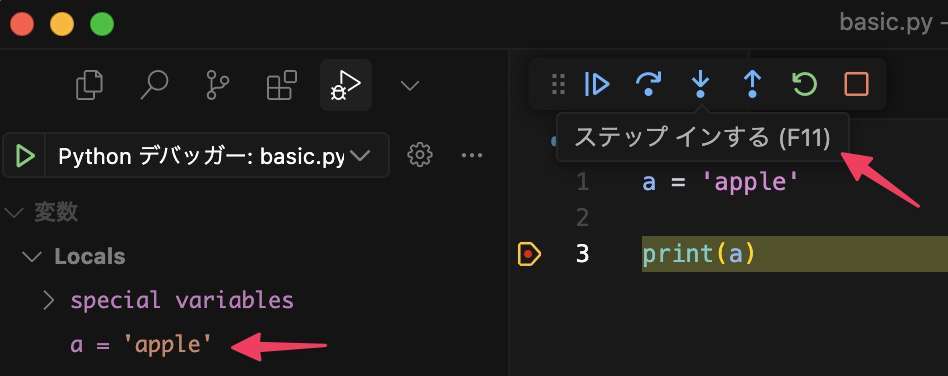
また、上の図の右上に「ステップインする (F11) 」などのアイコンが並んでいます。これは一時停止したところから 1 行ずつ実行したり、プログラムを途中で強制終了したりするためのアイコンです。いろいろ触って試してみてください。
さらにデバッグ中は①「式の追加」を押し変数名を入力すると、その変数の値の変化を追うことができます。
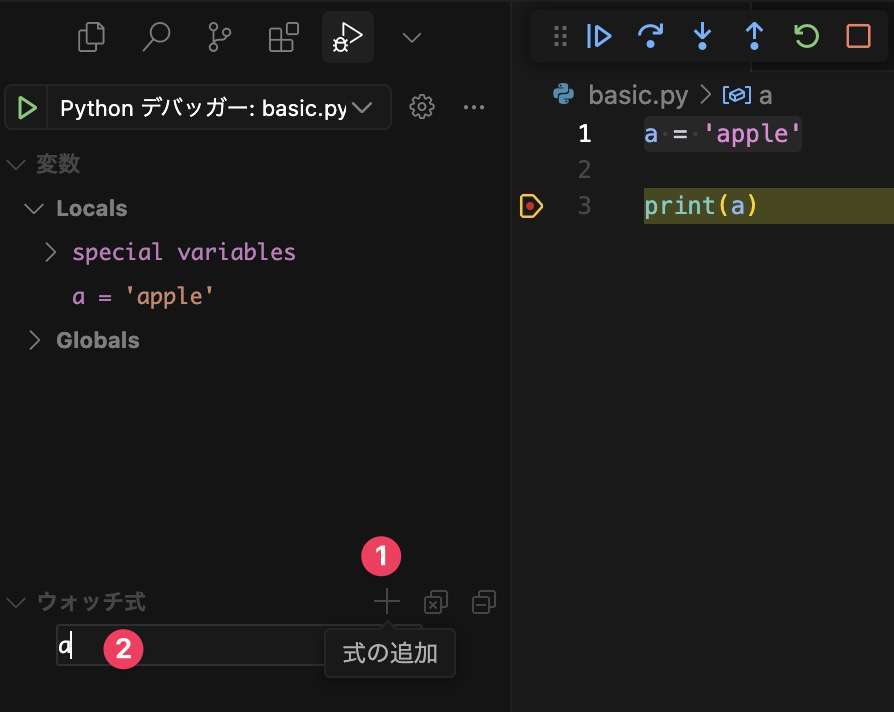
このようにプログラムの実行・デバッグでは開発に欠かせない実行とデバッグの機能を管理できます。
拡張機能の管理
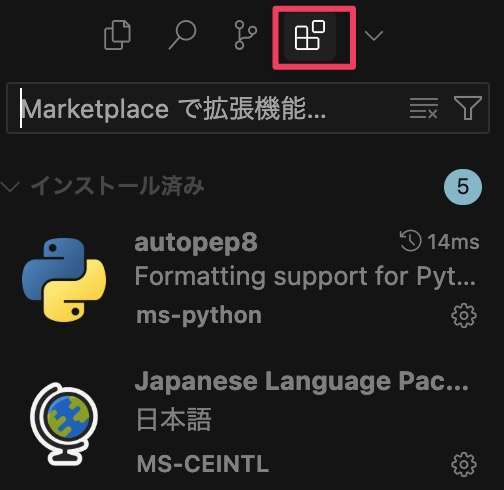
拡張機能の管理では、インストール済みの拡張機能を表示したり、アンインストールしたり、マーケットプレイスで拡張機能を検索したりできます。
拡張機能でインストールした各機能にアクセス
インストールした拡張機能によっては、その拡張機能のアイコンがアクティブバーに表示されます。
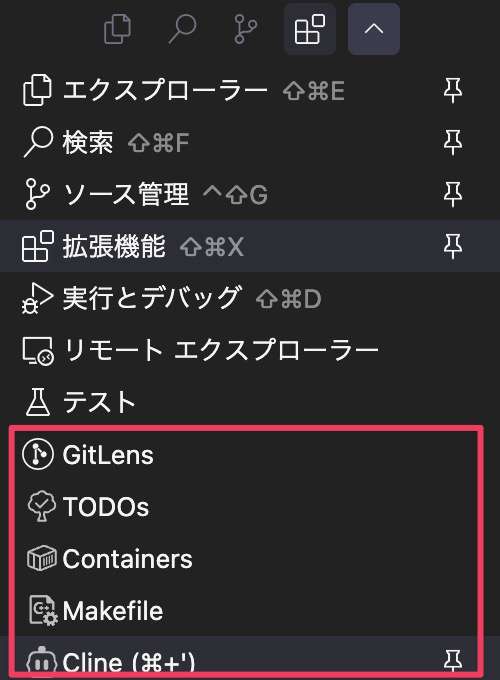
③ Editor Groups
エディターグループはファイルの中身を編集するエディタのメイン画面です。アクティビティバーでファイルをクリックしたり、ドラッグ&ドロップしたりするとエディターグループに表示されます。
エディターグループが便利なのは表示できる内容が 1 つだけではない点です。開きたいファイルを開きたい位置にドラッグ&ドロップすると複数のレイアウトで閲覧出来ます。例えば下図のように右側にドラッグ&ドロップすると
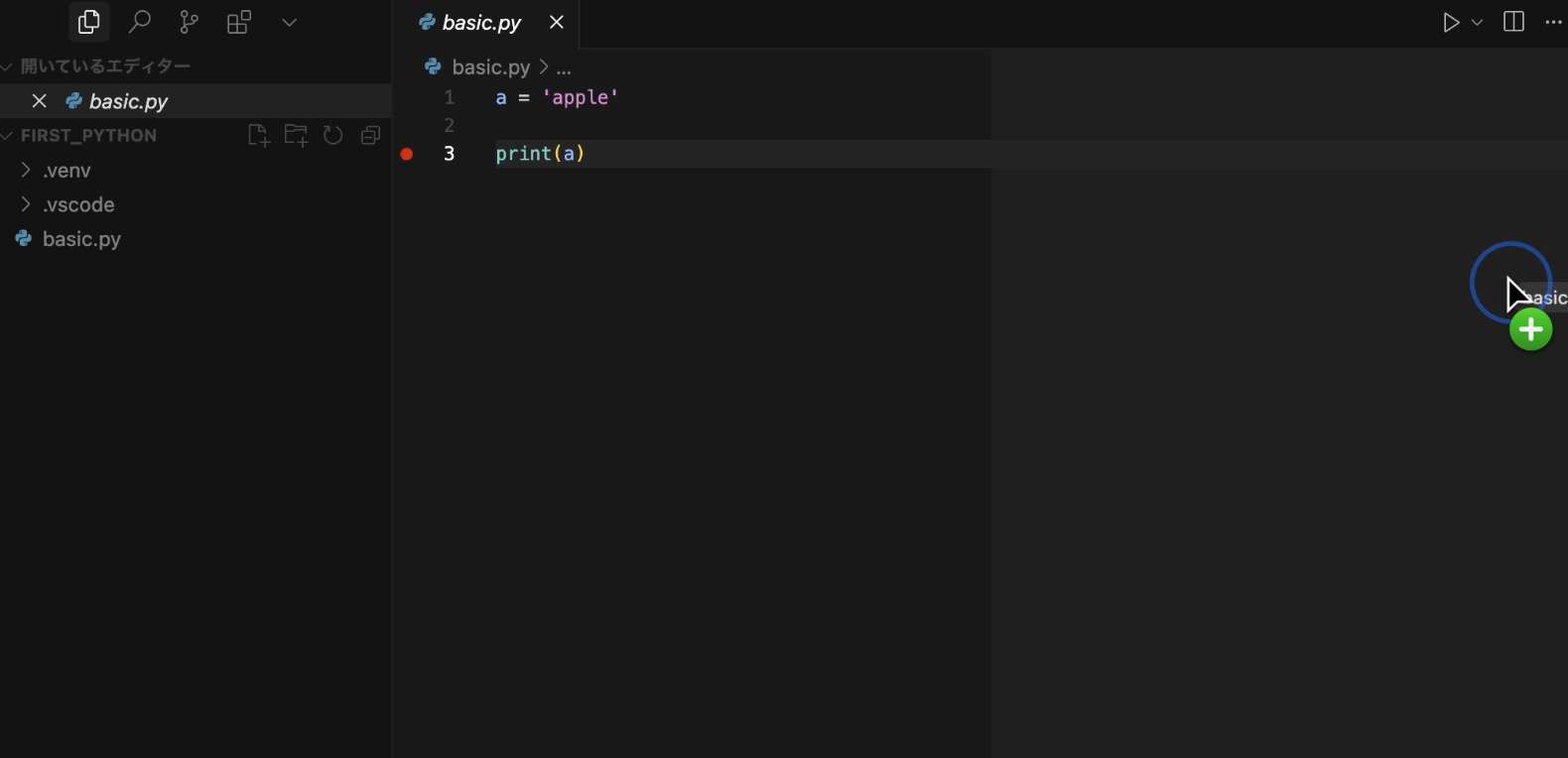
以下のように並べて表示できますし、
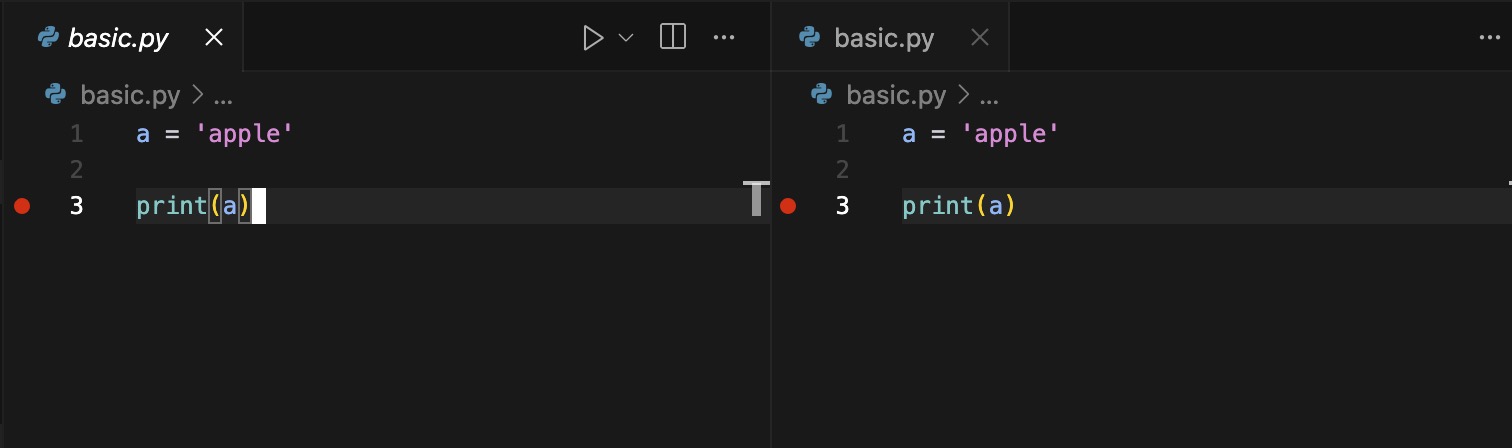
下に並べることもできます。
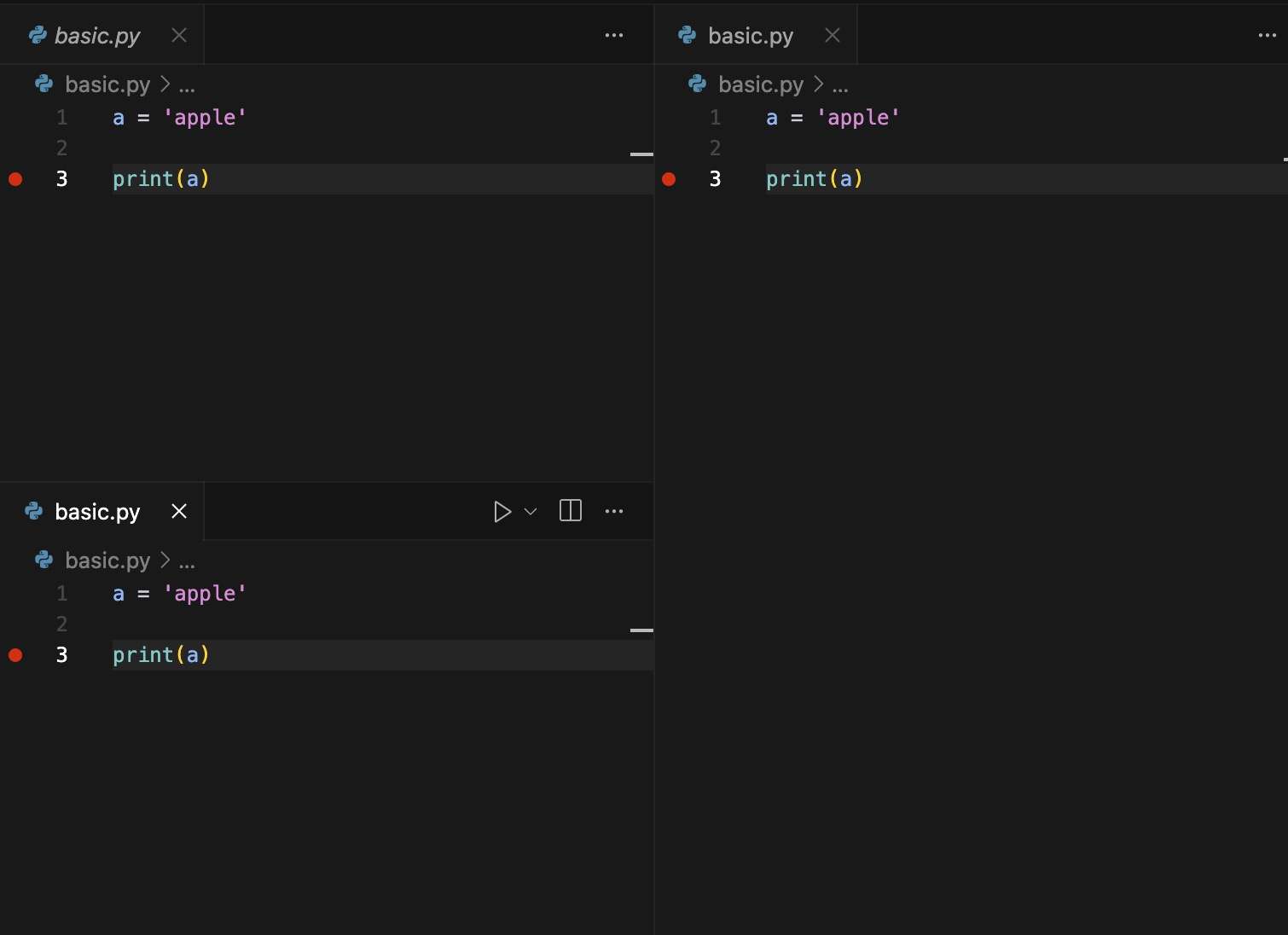
ここでは同じファイルを開いていますが、別々のファイルをレイアウトすることもできます。ウィンドウの幅や高さも調整できます。
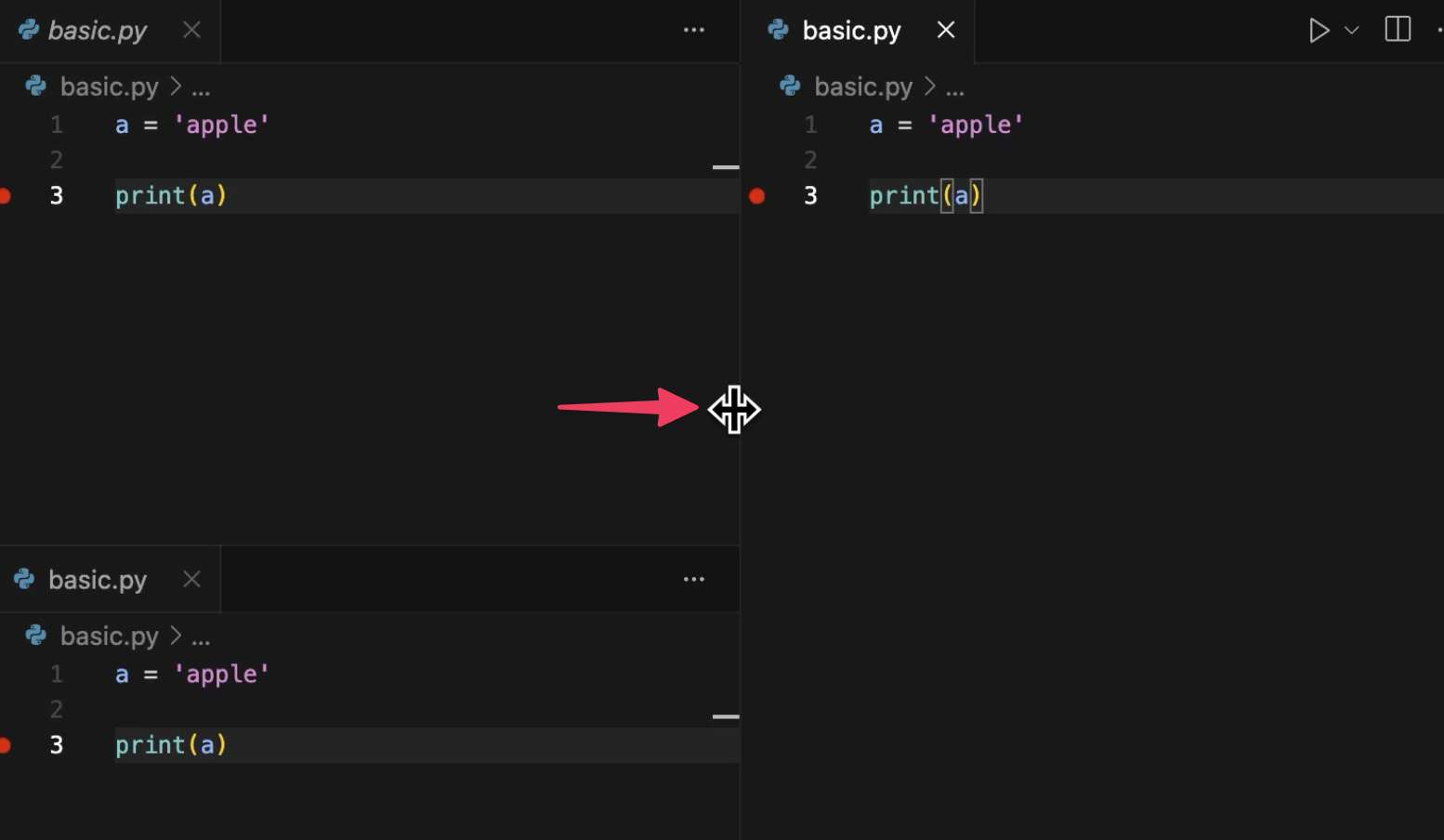
複数のファイルを自由自在にレイアウトして見比べながら編集するという風に便利に使えます。
④ Panel
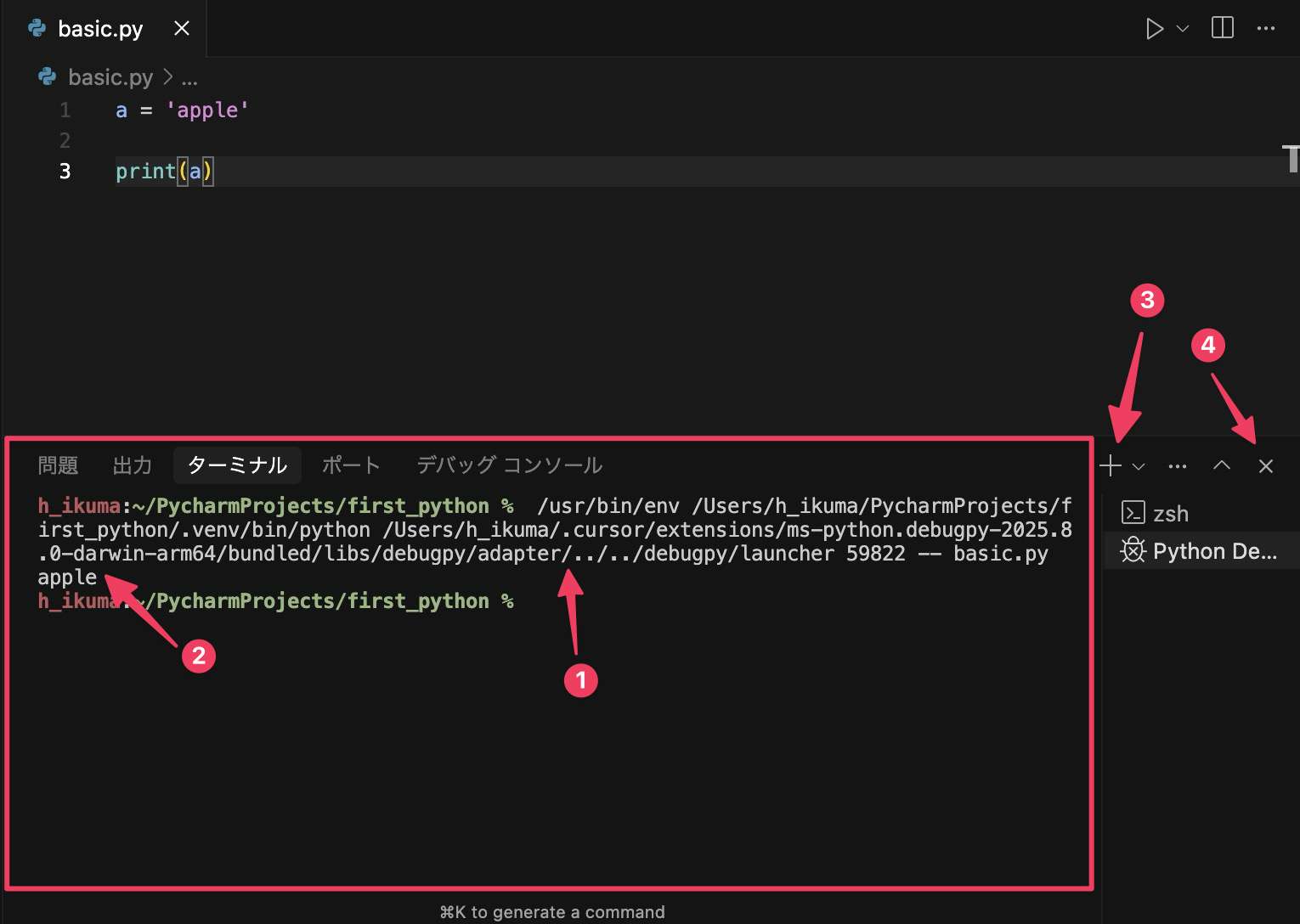
ターミナルパネル
パネルは画面下部にあるエリアで、メインになる機能はターミナルです。ターミナルはコンピュータに指令を与えるためのコマンドの入力やプログラムの実行結果を表示させるために使います。
上の図の①が launch.json の実行構成を実行したときのコマンド、②が実行結果です。③のプラスボタンを押すと、複数ウィンドウでターミナルを開けます。④を押すとパネルを非表示にできます。もう一度パネルを表示したい場合は画面上部にあるパネルの切り替えアイコンをクリックします。もしくは、ショートカットキー Ctrl+J/Cmd+J でもパネルを開閉できます。
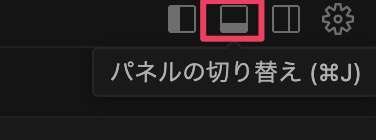
パネルの境界線にマウスカーソルを持って行って、幅や高さを変えることもできます。
問題パネル
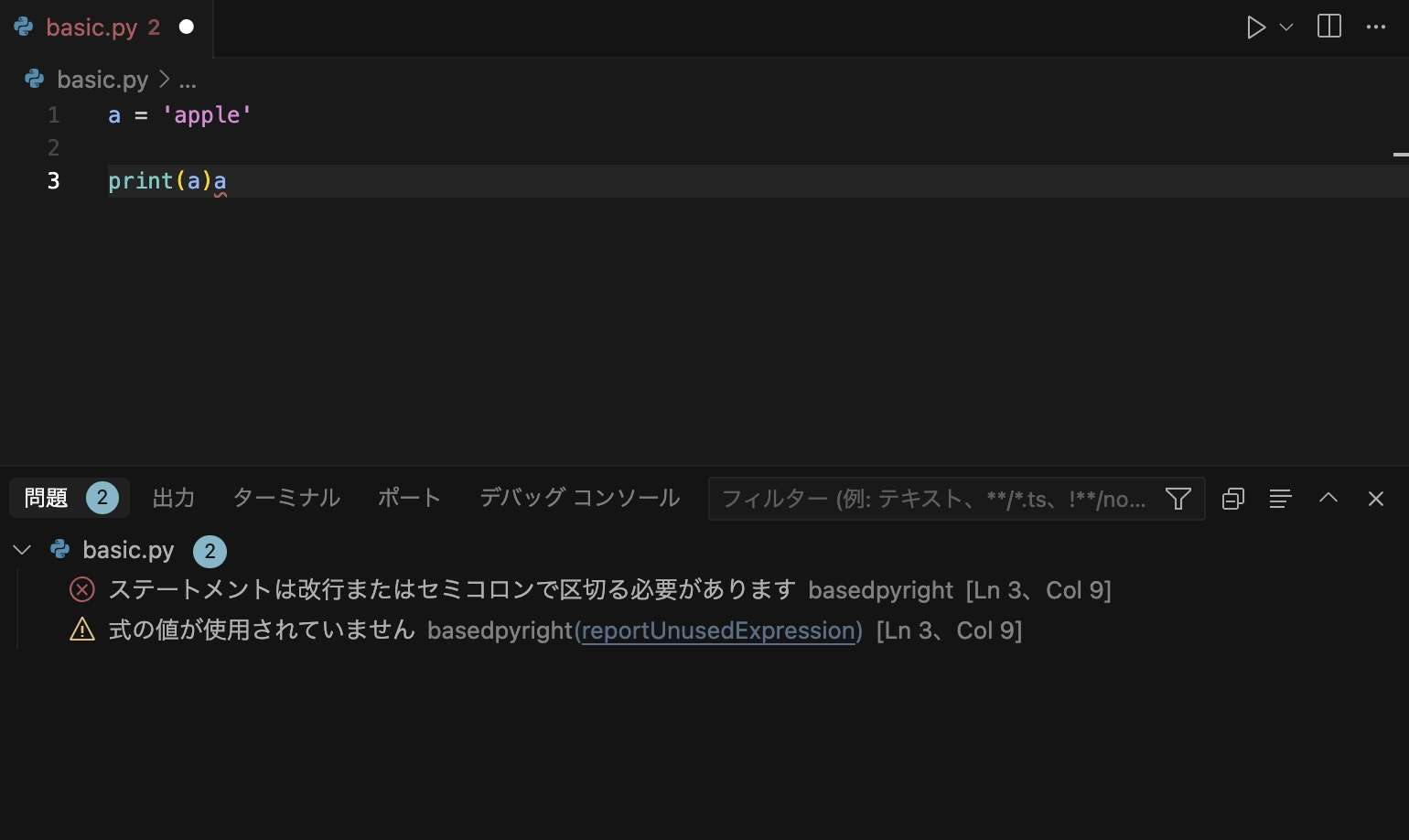
問題パネルでは問題のあるコードが表示されます。上の図では、3 行目末尾の赤い波線が引かれた a という箇所に問題があると言っています。
Ctrl+K/Cmd+K
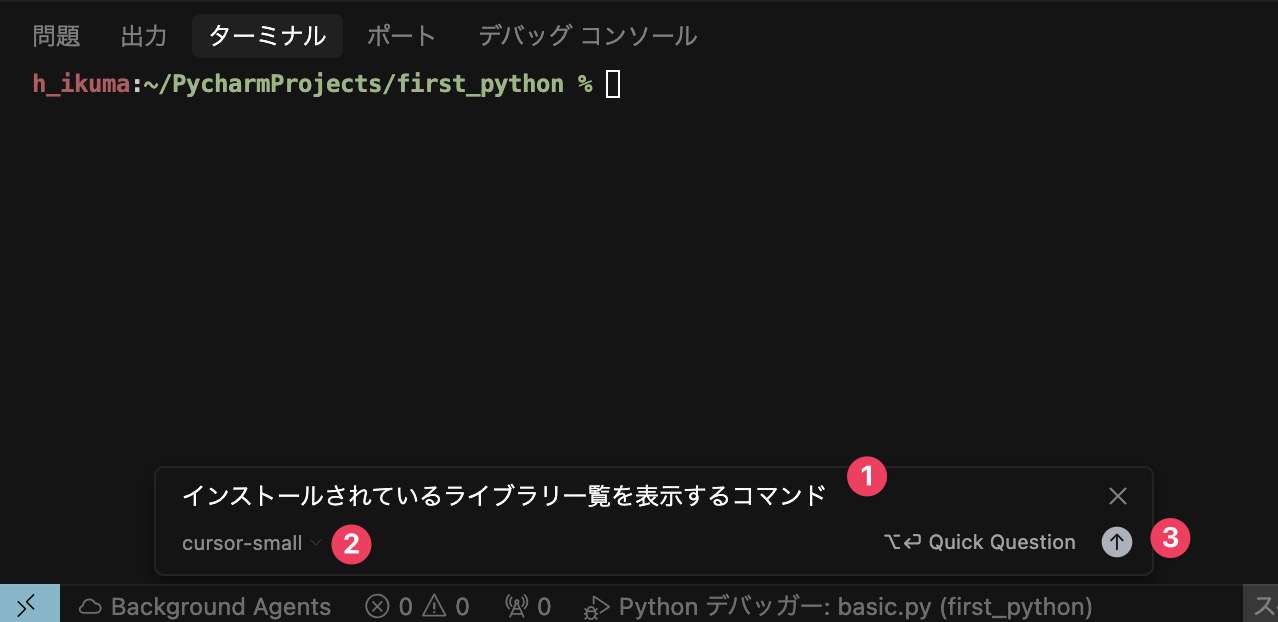
Ctrl+K/Cmd+K はターミナルで AI と対話するための機能です。主に①のようにコマンドの使い方を聞くときに使います。 ②で AI のモデルを選択できます。cursor-small のように無料で使えるモデルで十分かと思います。Enter キーもしくは③の↑をクリックすると、ターミナルにコマンドが入力されます。
「Quick Question」をクリックすると、ターミナルにコマンドを入力するのではなく、ここで対話できます。
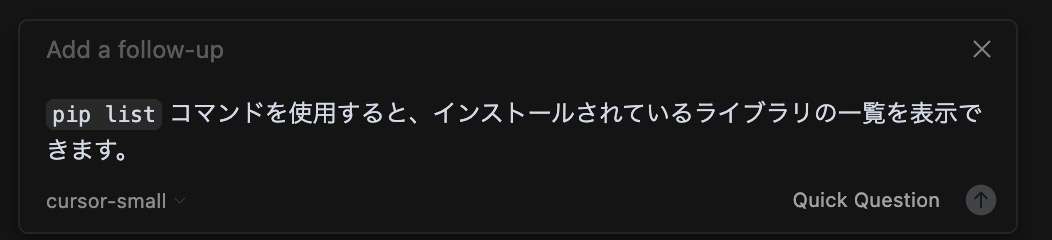
Add to Chat
Cursor ではエラーが起きたときにターミナルでエラー箇所を選択すると下の図のように 「Add to Chat」 というボタンが現れます。これをクリックすると AI とのチャットにエラー情報を送れます。
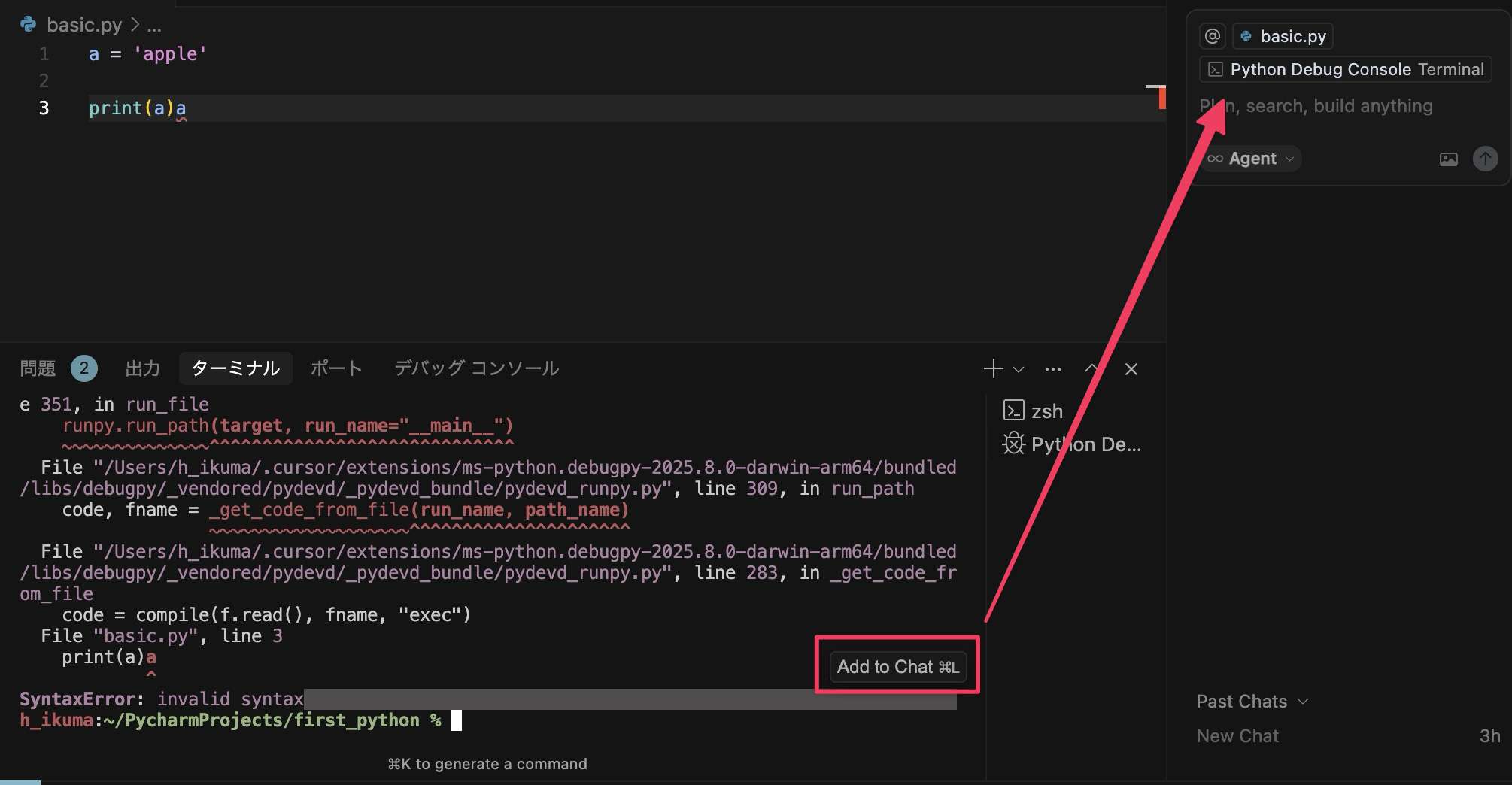
続けて「エラーの原因は?」とか「エラーを直して」などと依頼すれば対応してくれるでしょう。
AI との対話は Agent と Ask があります。自動的にファイルを編集してほしいときは、Agent Mode、何か相談したり質問に答えてほしいだけという場合は Ask Mode にします。
⑤ Status Bar
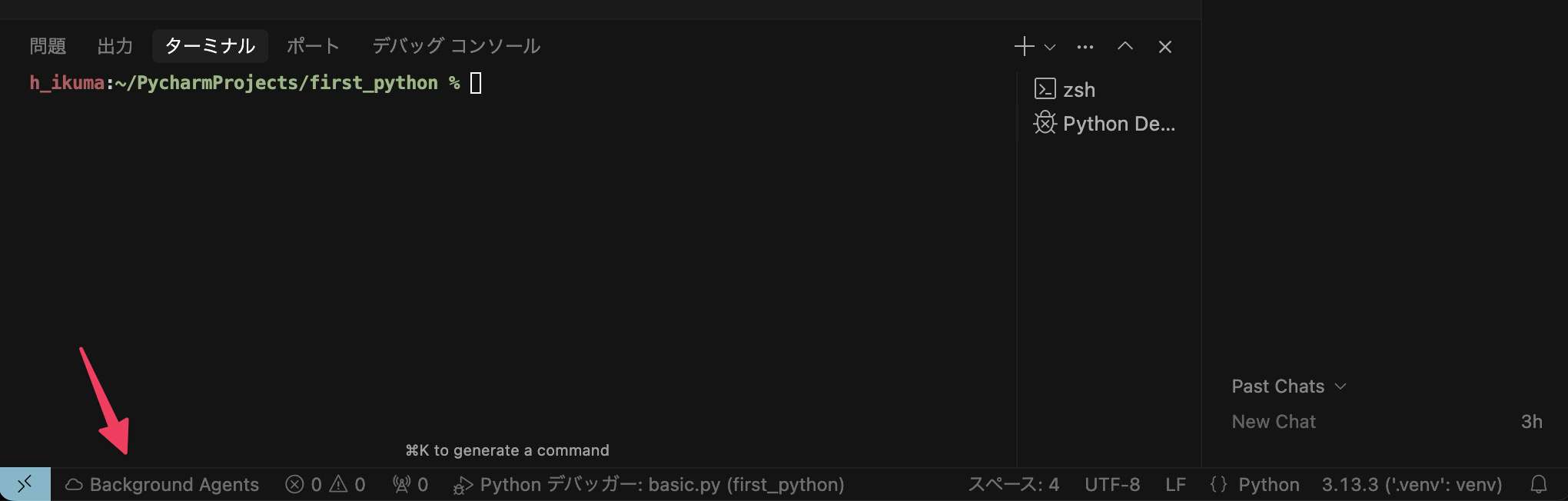
ステータスバーは画面下部に表示されるエディタの設定やファイルの状態などを表す領域です。ステータスバーを右クリックするとどんな機能が使えるか一覧できます。チェックが入っているものが、ステータスバーに表示されるものです。
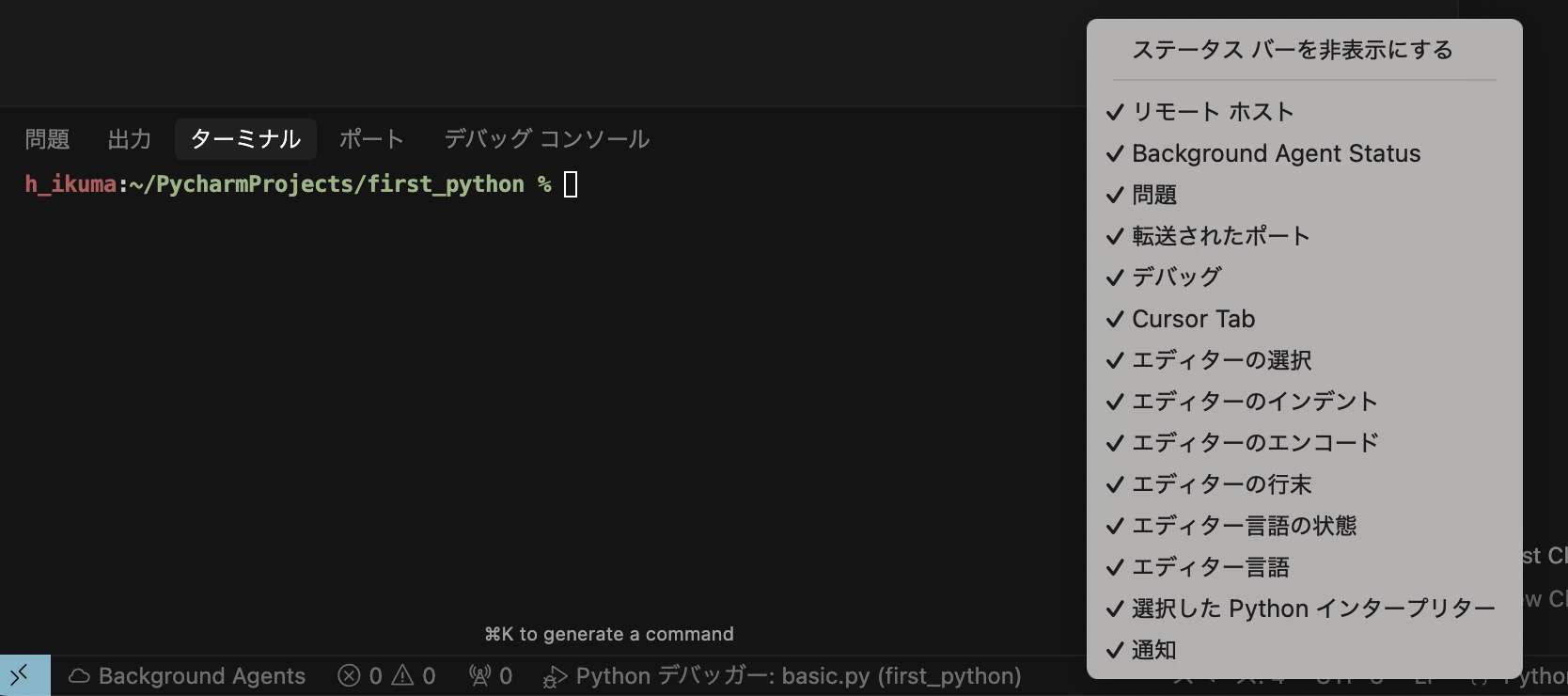
ステータスバーに表示される情報が多くなると全てを表示しきれなくなるので適宜調整するとよいでしょう。が、初心者のうちは、ステータスバーをあまり触ることもないかと思います。
初心者のうちよく触るのはブレークポイントを押してデバッグしてみるで触った、「選択した Python インタープリター」ぐらいじゃないかと。
⑥ Secondary Side Bar
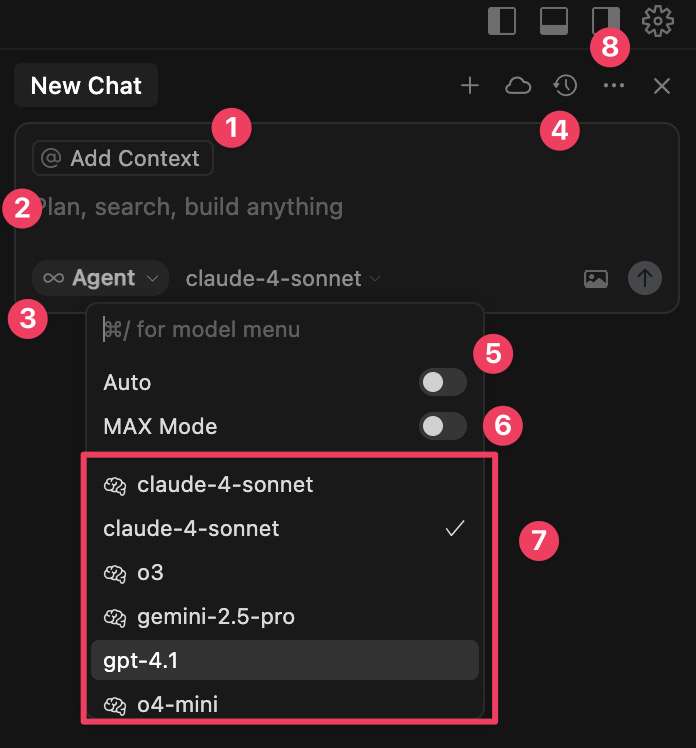
セカンダリーサイドバーは主に AI とのチャットに使う領域です。
① でチャットに使うコンテキスト (文脈) を追加できます。ここをクリックして追加できますし、ドラッグ&ドロップで追加することもできます。画像もコンテキストにできます。
② で AI に対するリクエストを入力します。
③ で Agent モードか Ask モードかを選択します。
④ をクリックすると今までのスレッドを再び開きます。開いたスレッドでは、そこから再開することもできます。
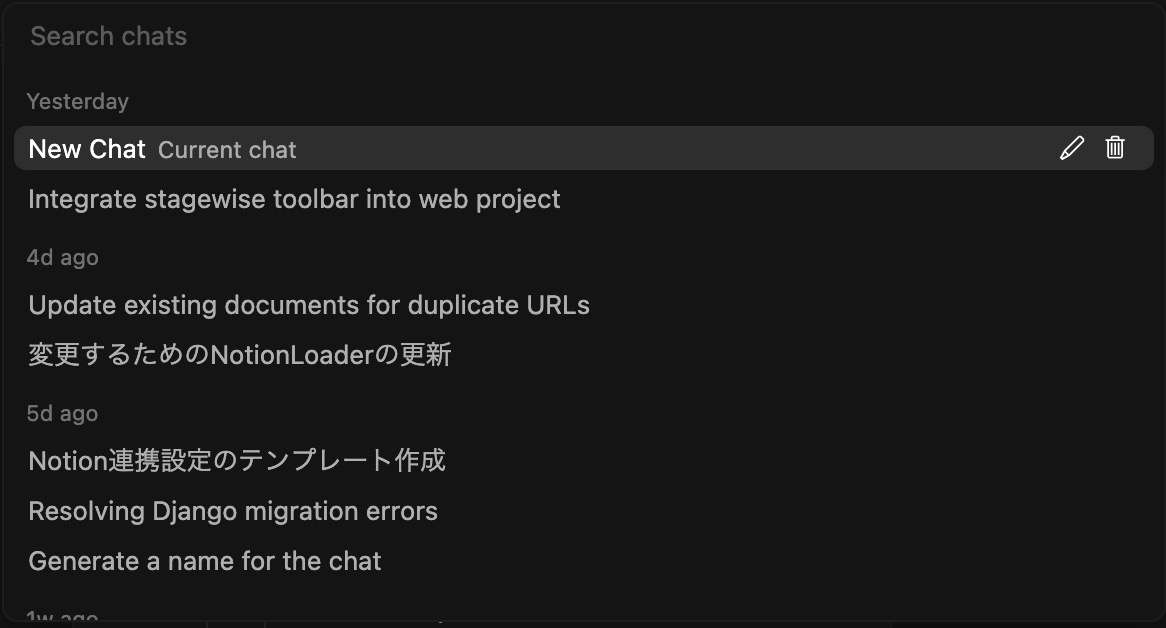
⑤ 上の図の「claude-4-sonnet」と書いてある場所をクリックするとメニューが開きます。 どの AI モデルを使うかを自動で設定するときはここにチェックを入れます。公式ドキュメントによるとコンテキストやトロンプトによって最適なモデルが自動的に選ばれるそうですが、個人的には Anthropic の Claude を指定することが多いです。
⑥ 複雑、高度な処理を依頼するときは、MaxMode を使います。クレジットの消費が非常に激しいため、使いどころには注意してください。
⑦ ⑤の Auto にチェックが入っていない場合、使用するモデルを選択します。さらに下にスクローすると「Add Models」という項目があります。ここをクリックするとモデル選択時にどのモデルを表示させるか? を設定できます。
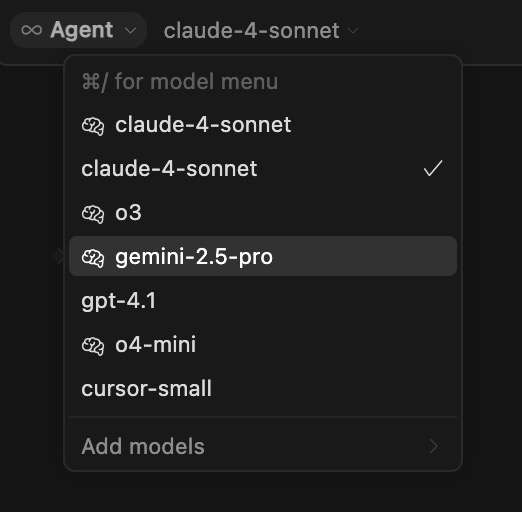
基本的には初期値のままでいいと思いますが、使いたいモデルがあればチェックを入れておきます。
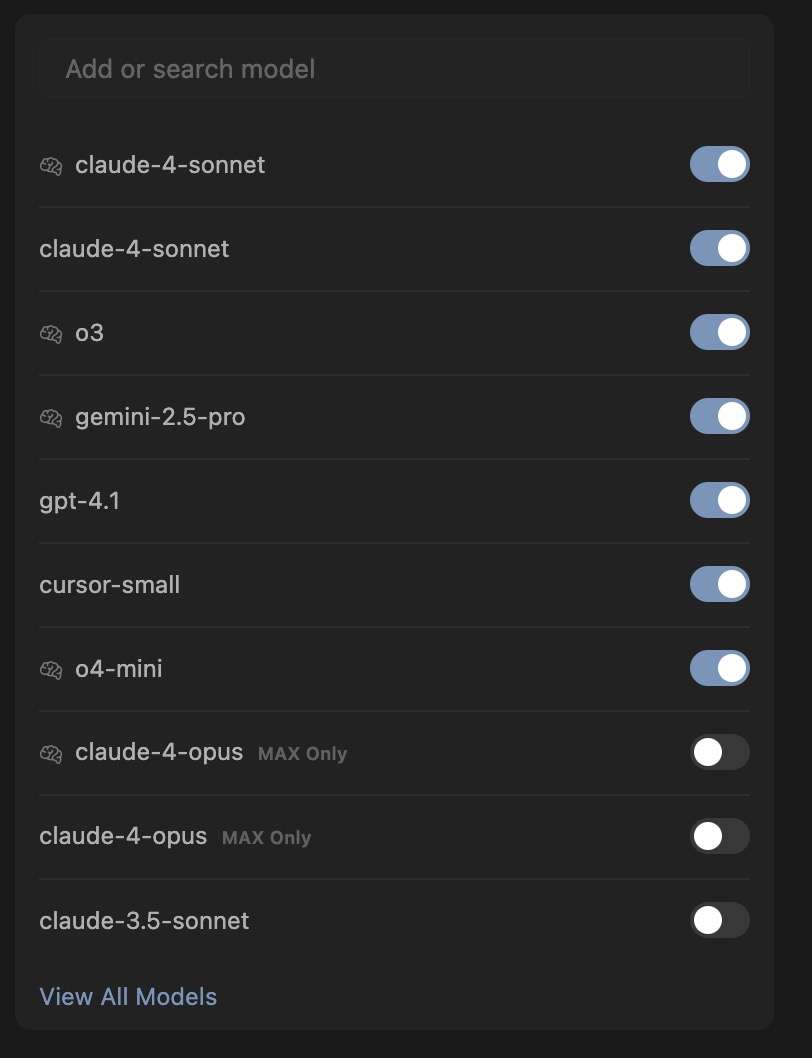
 パイソンエンジニア部
パイソンエンジニア部